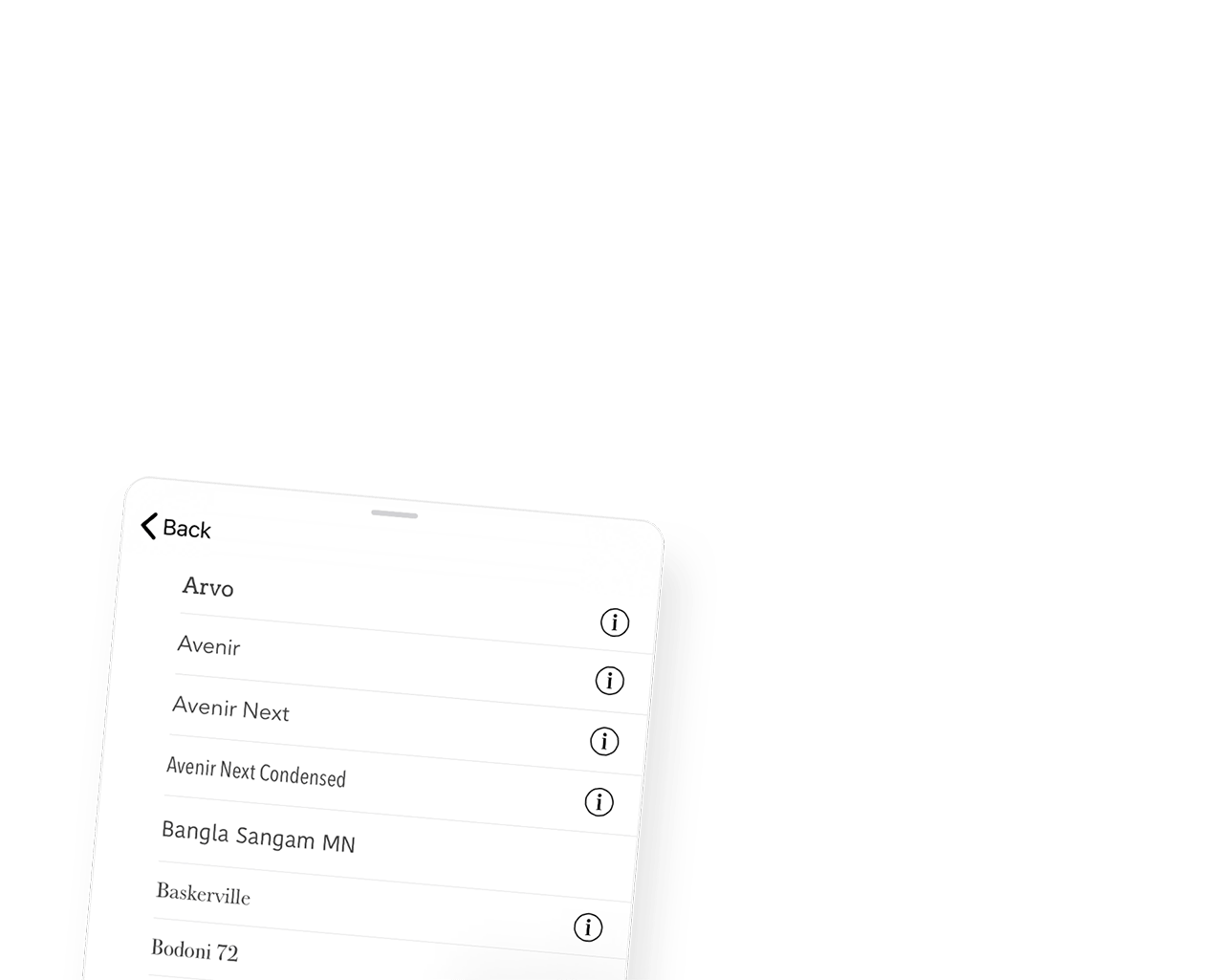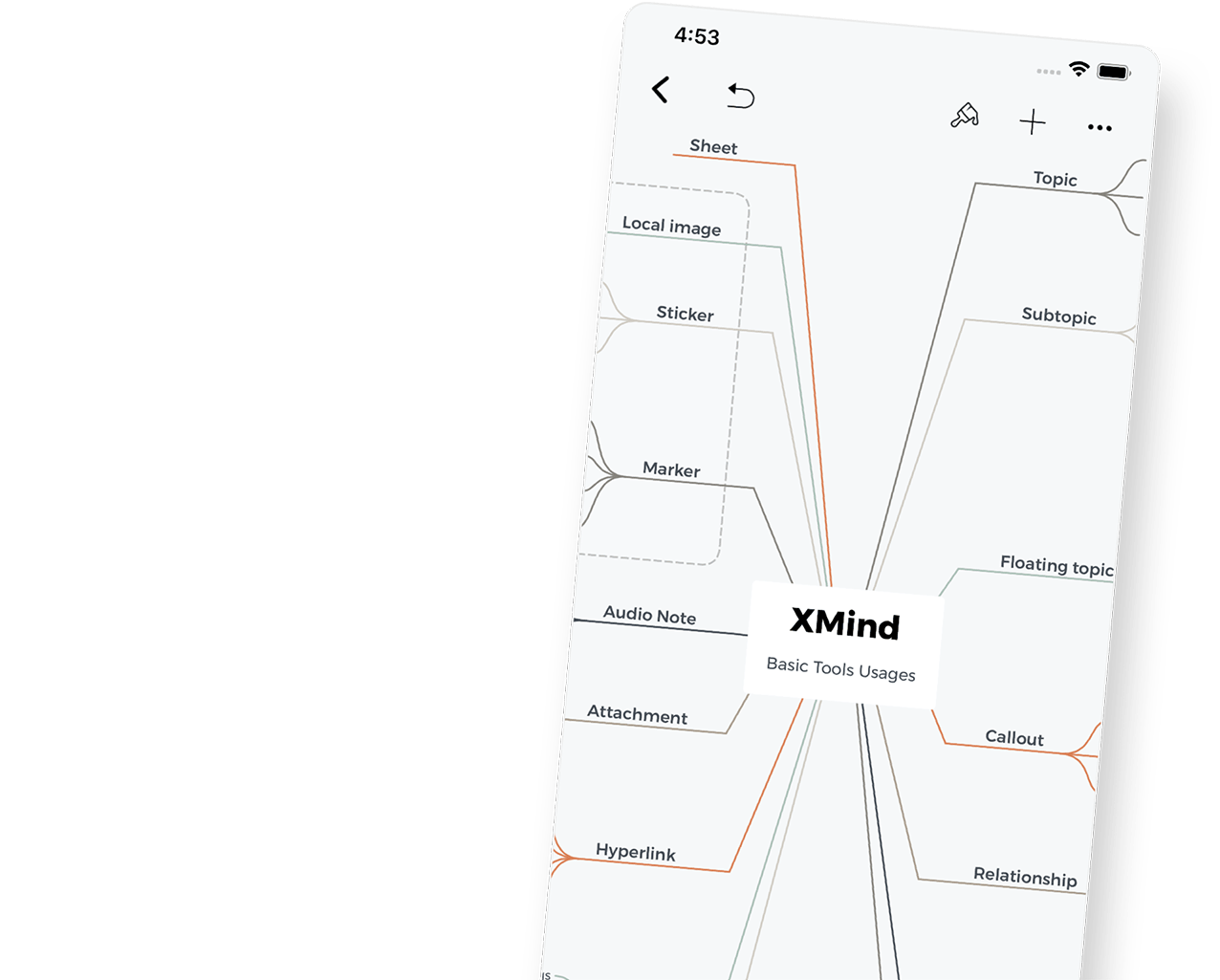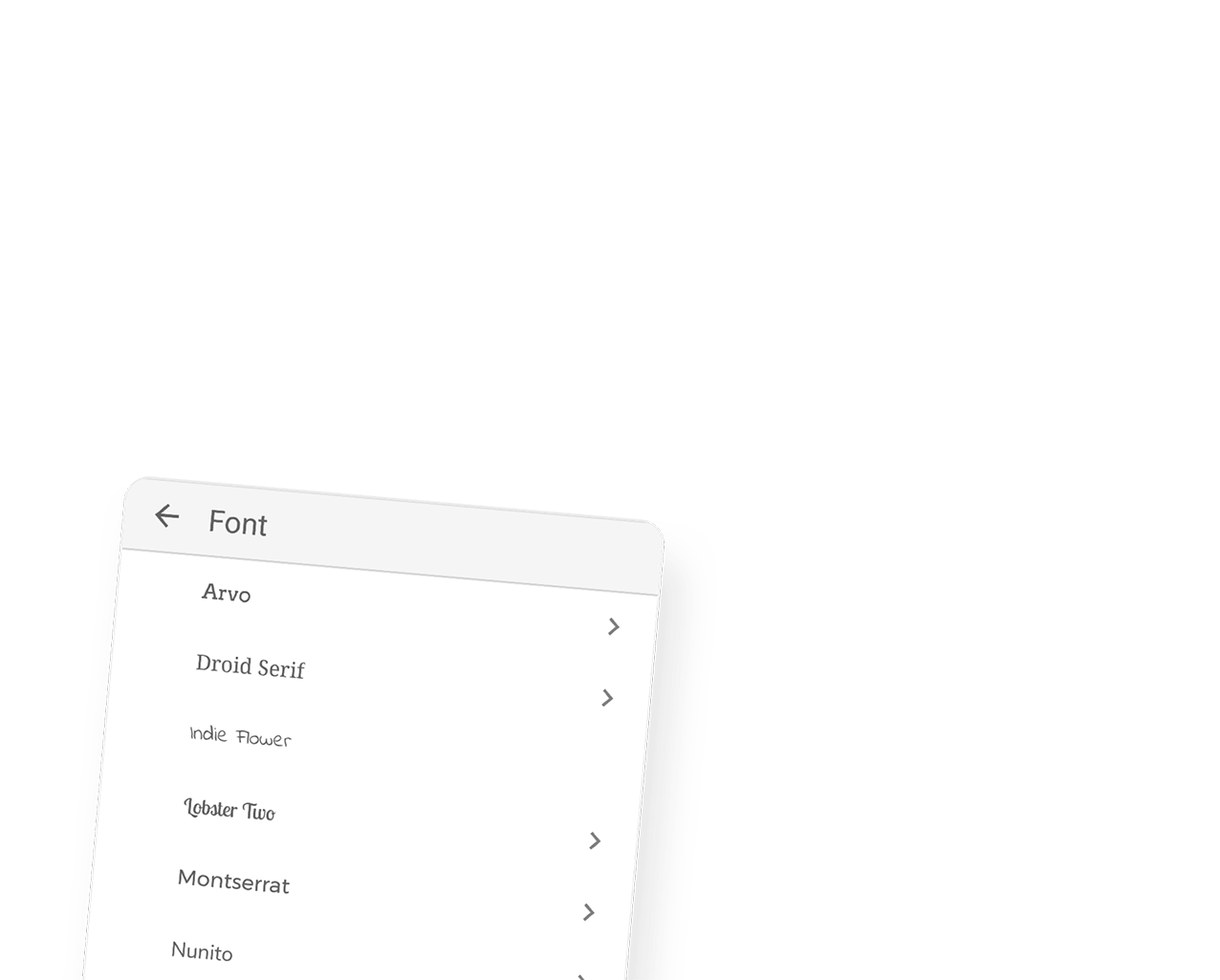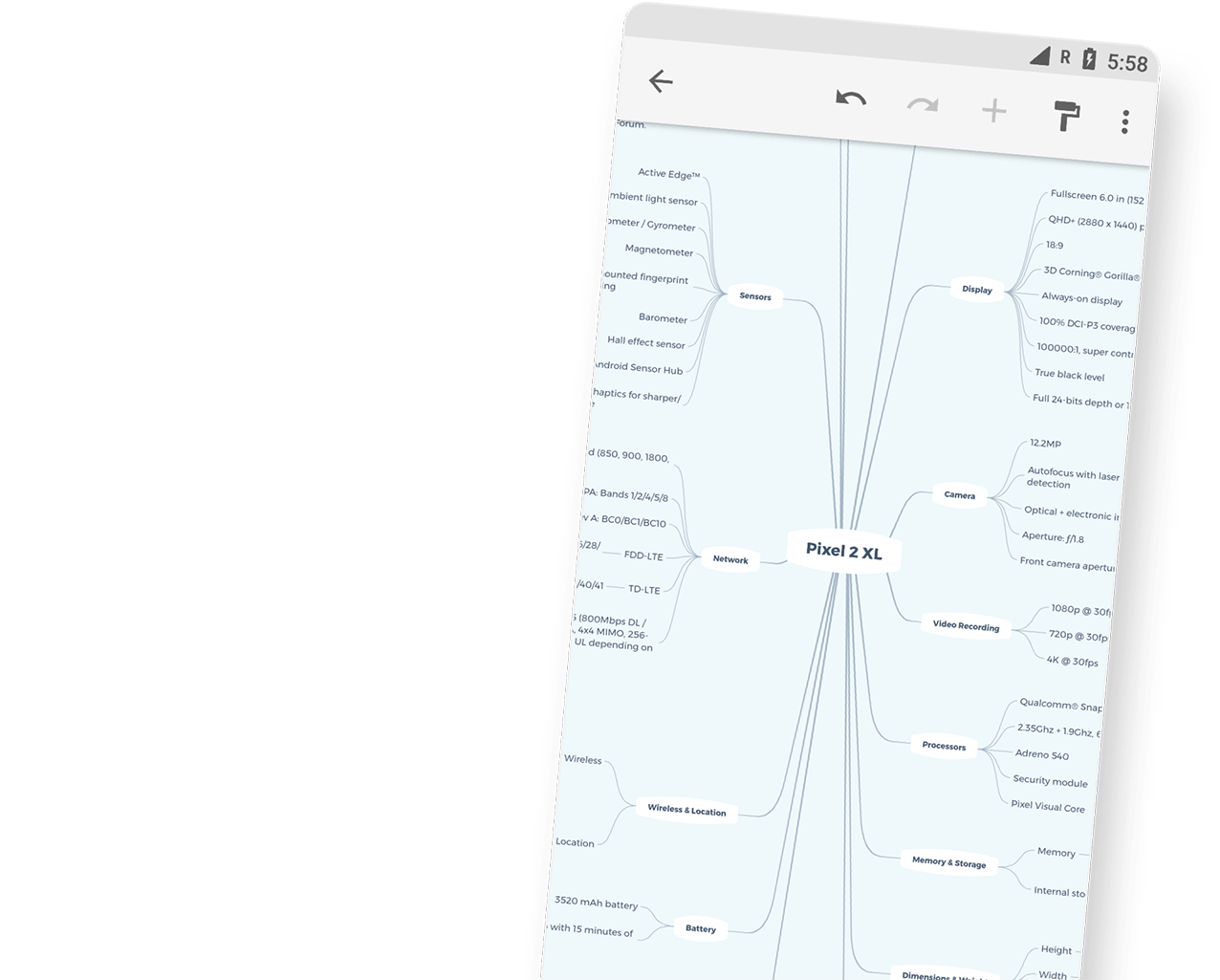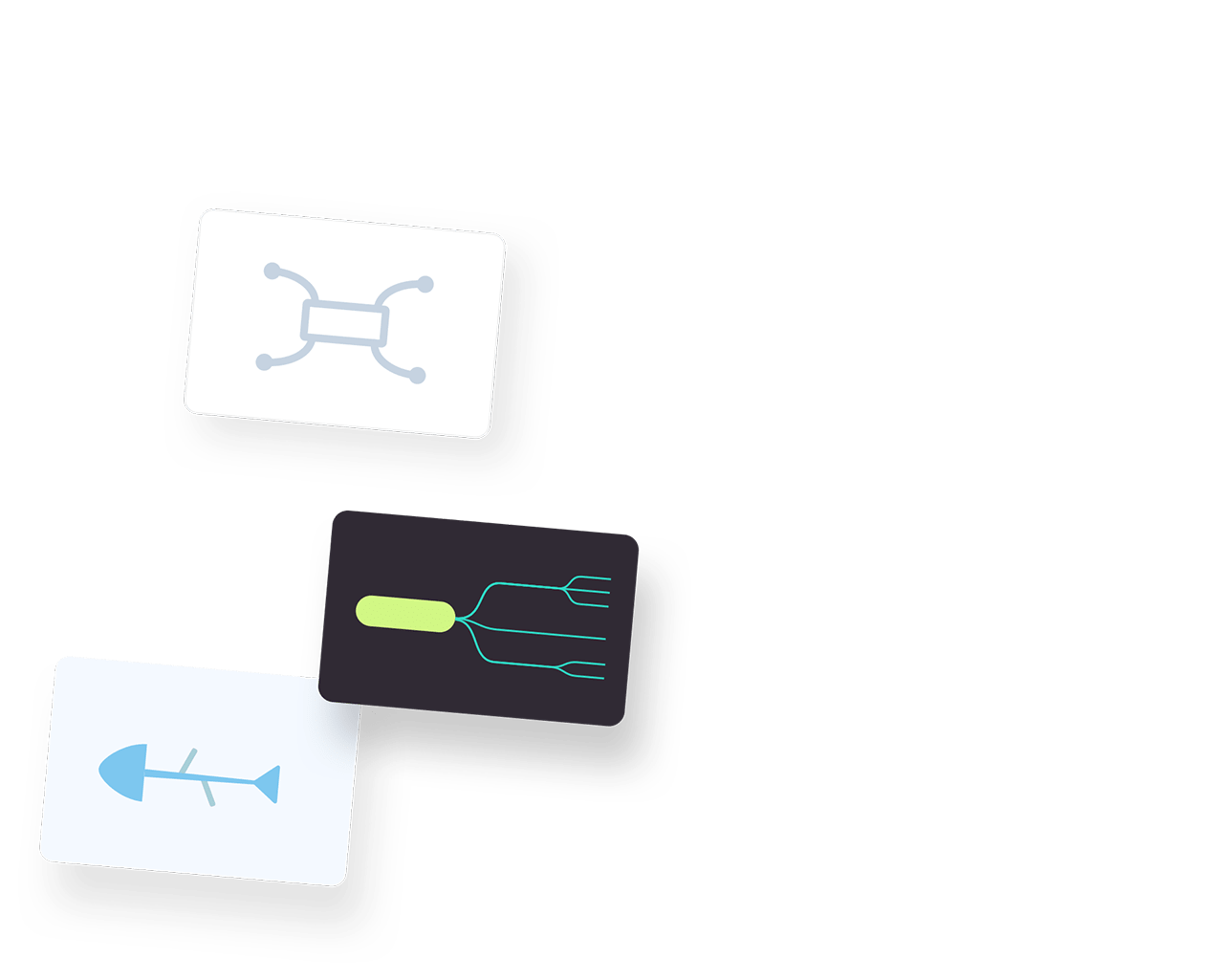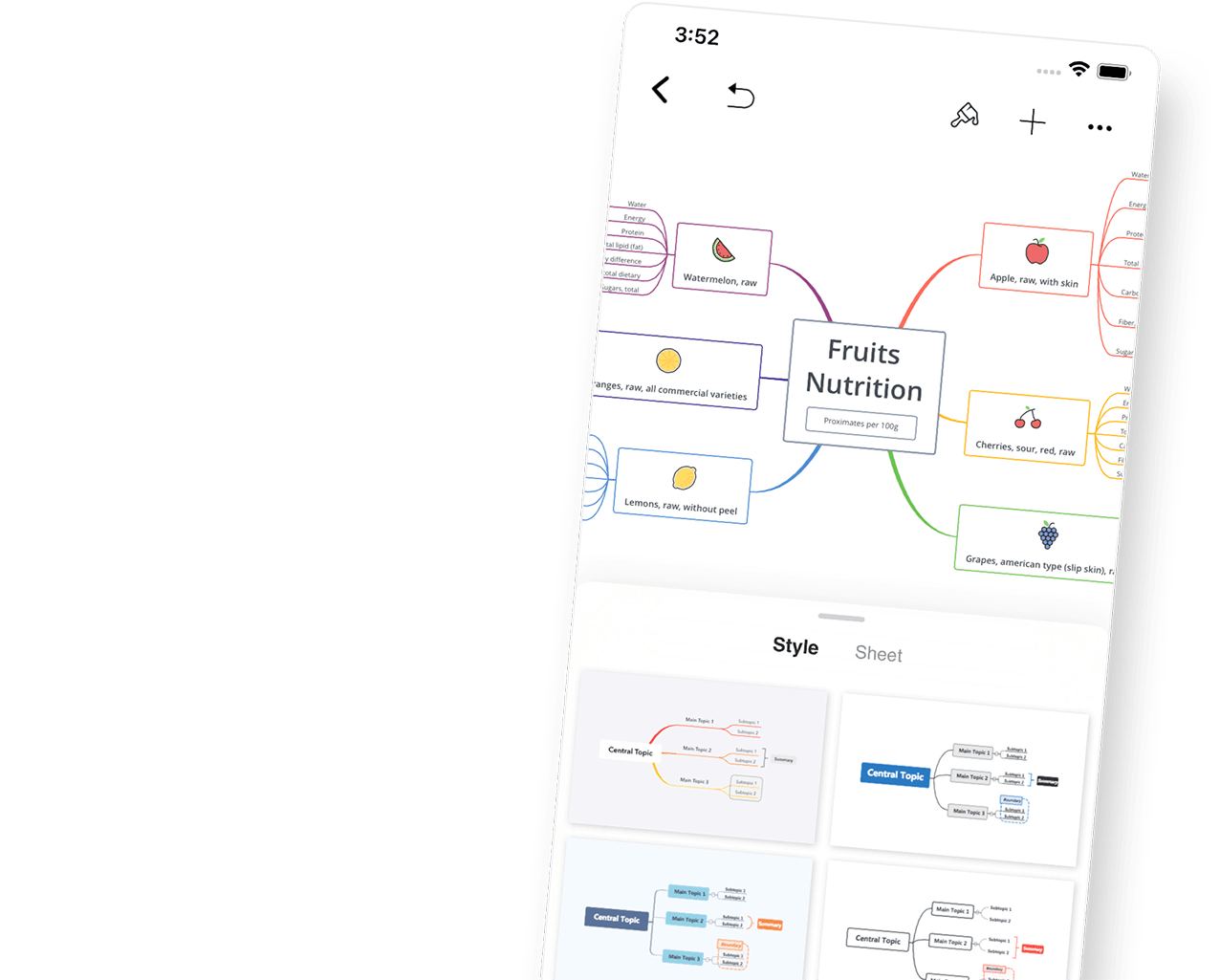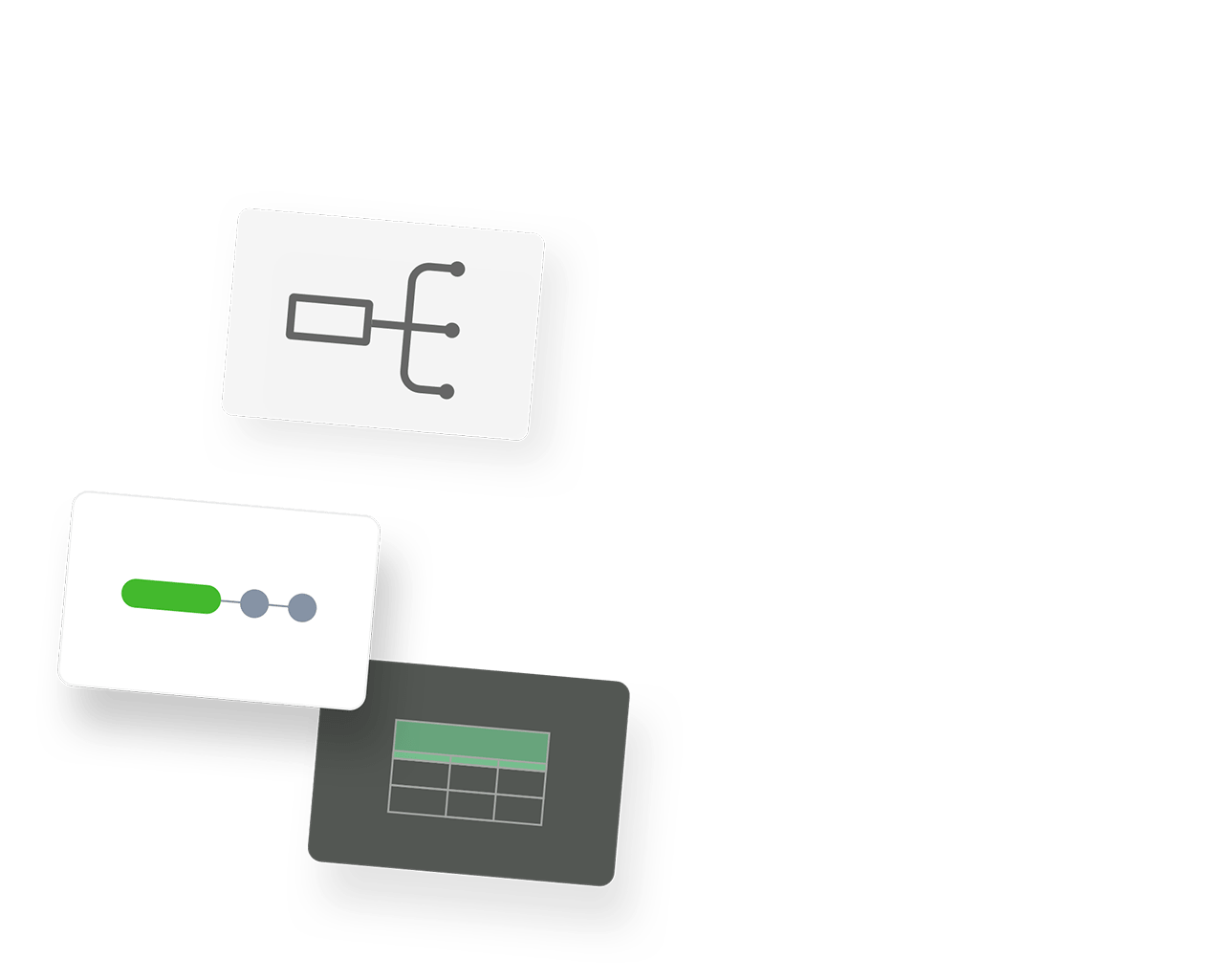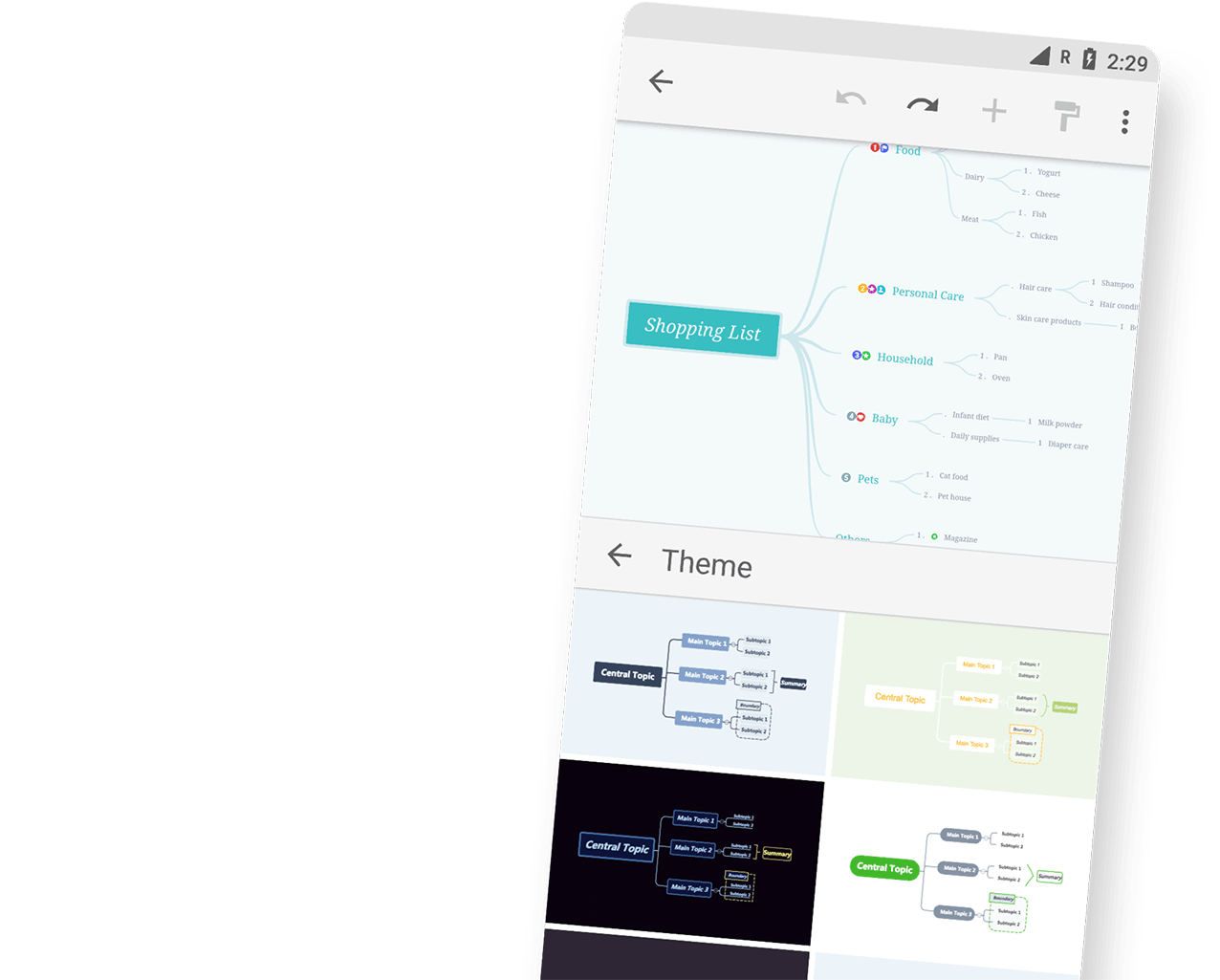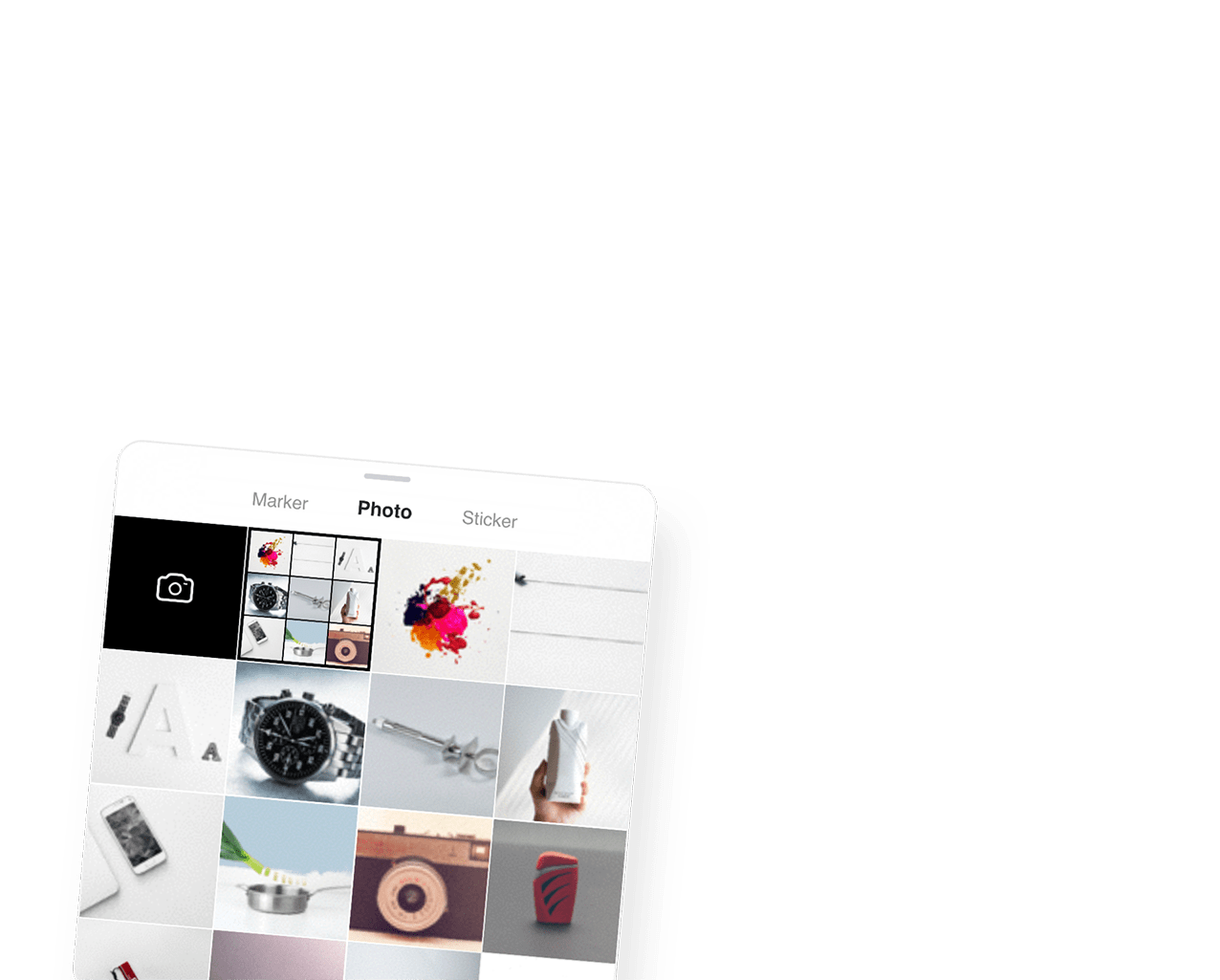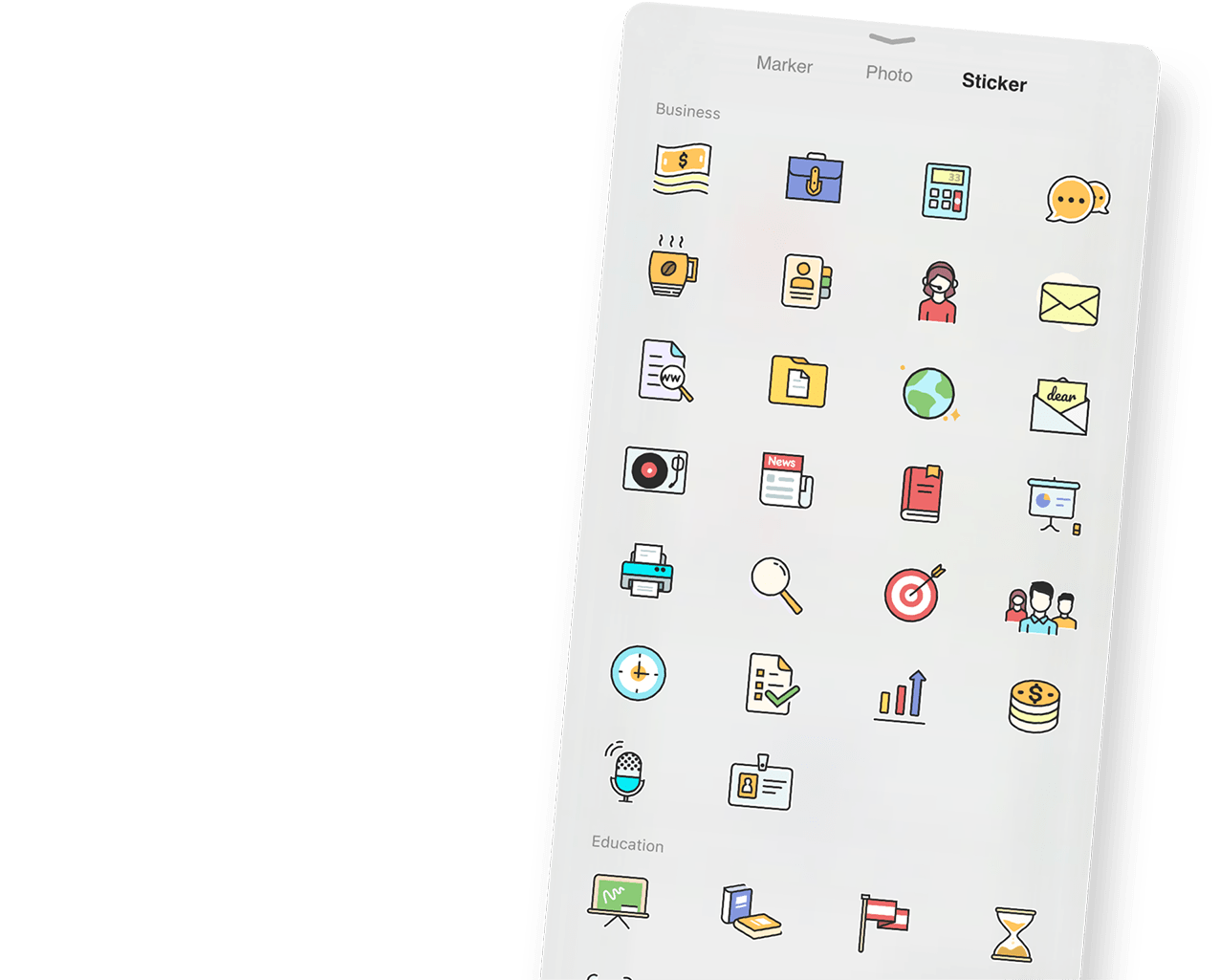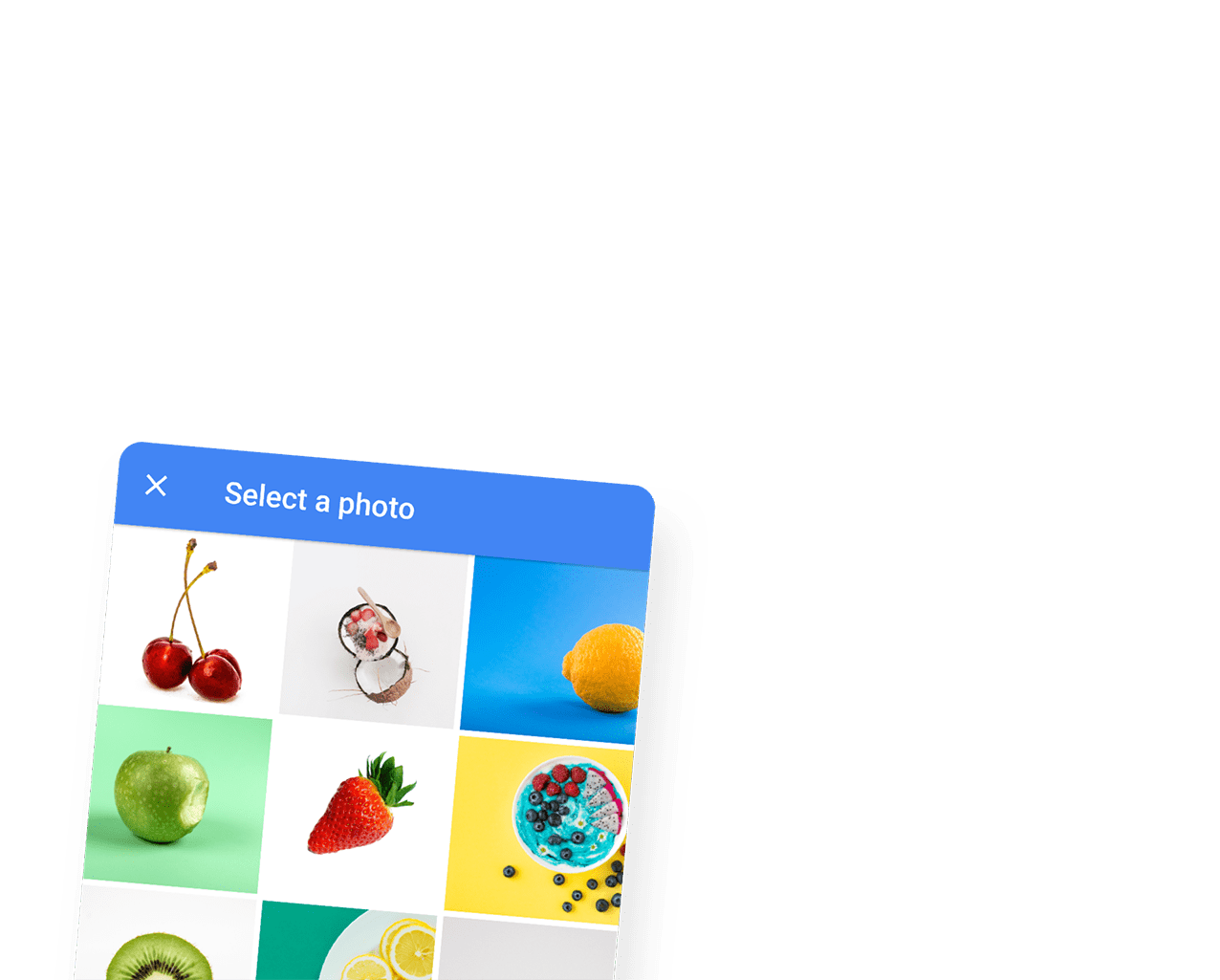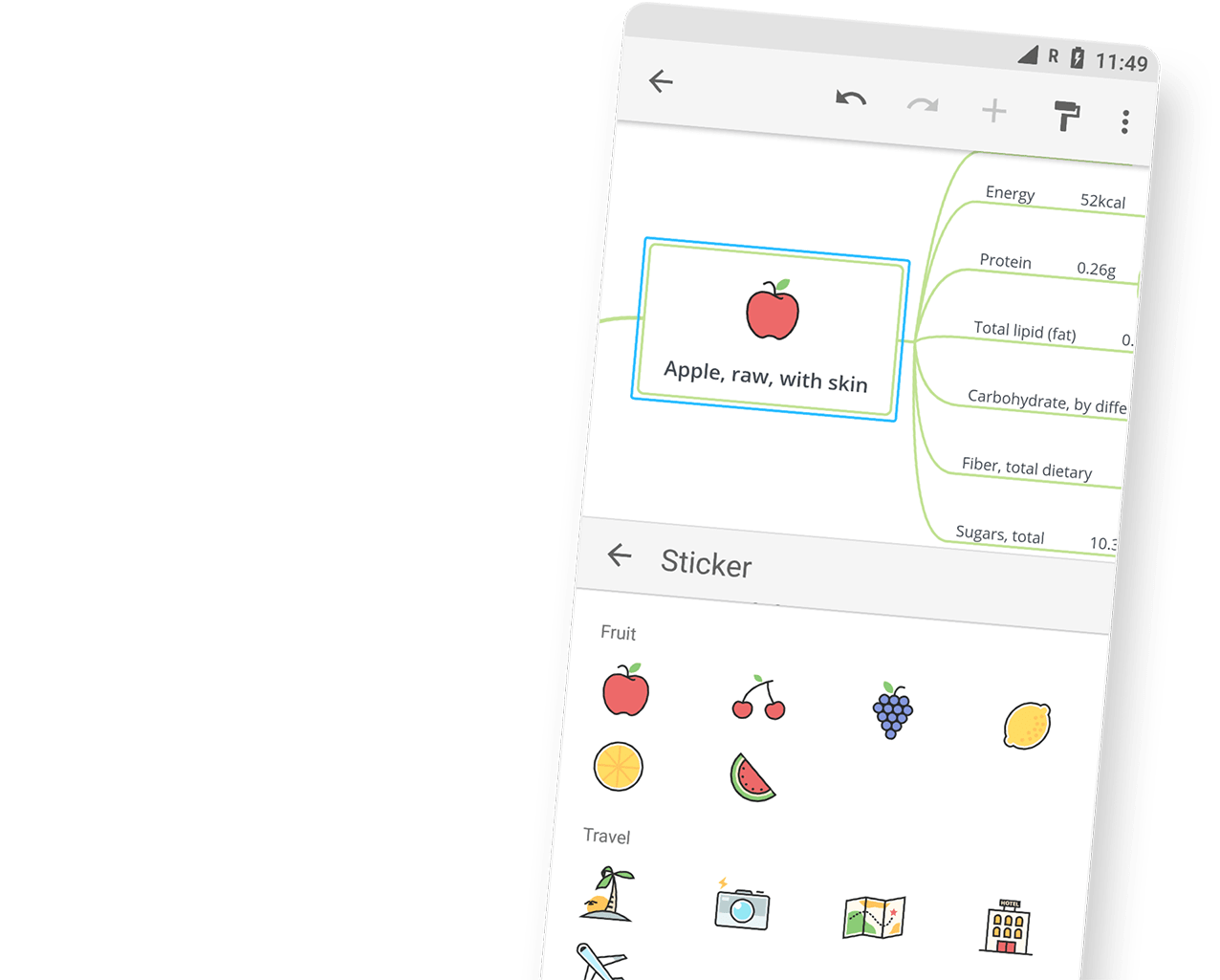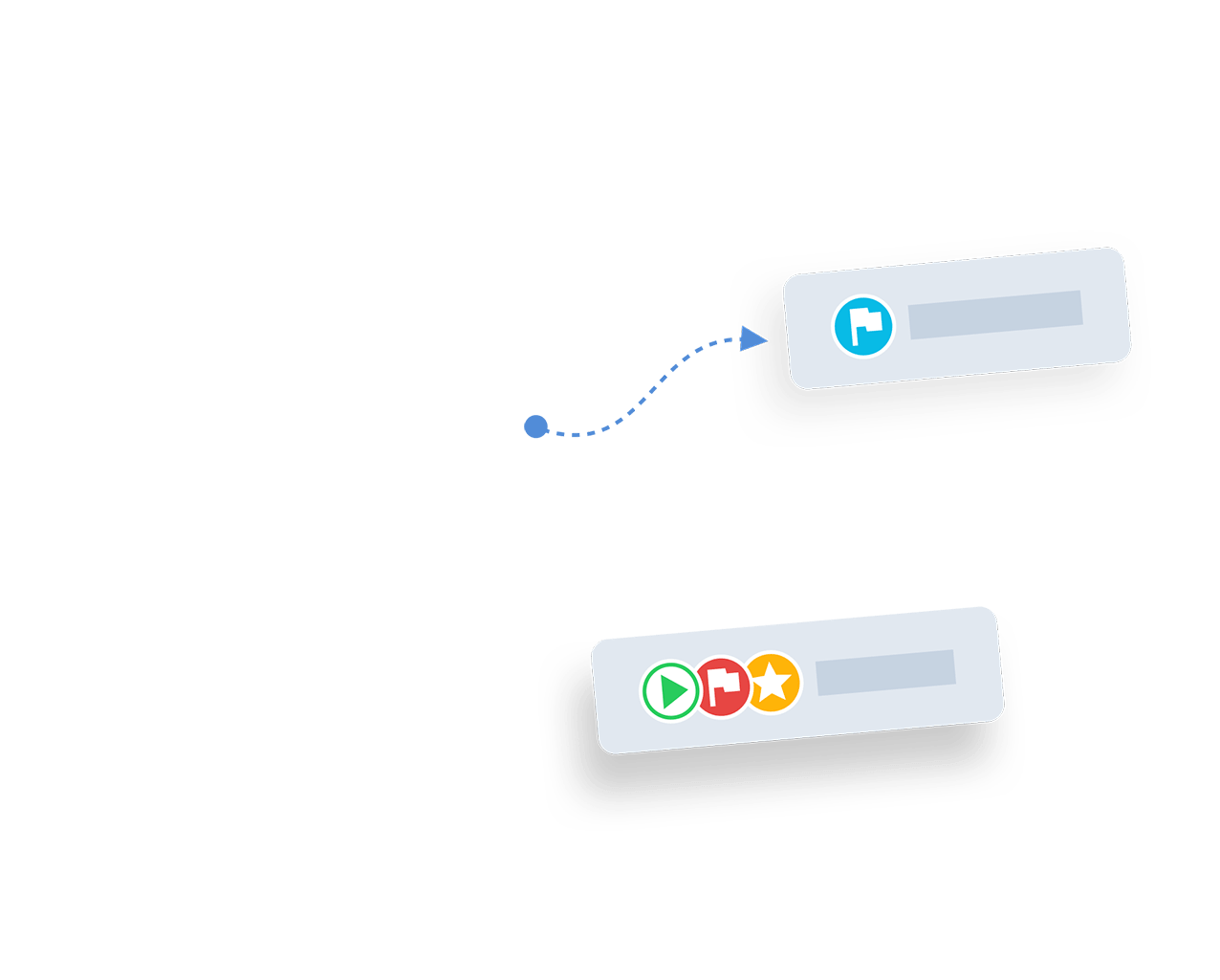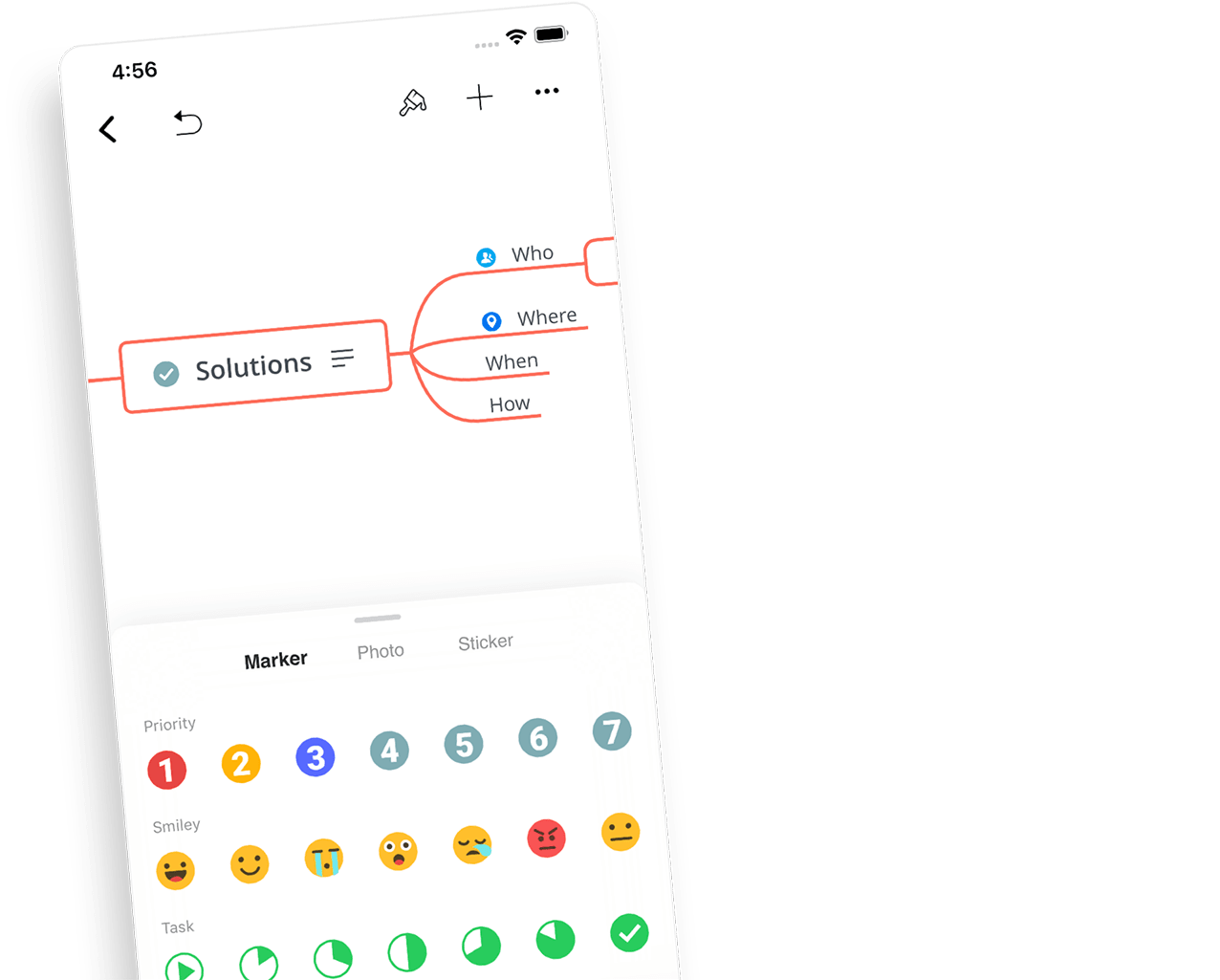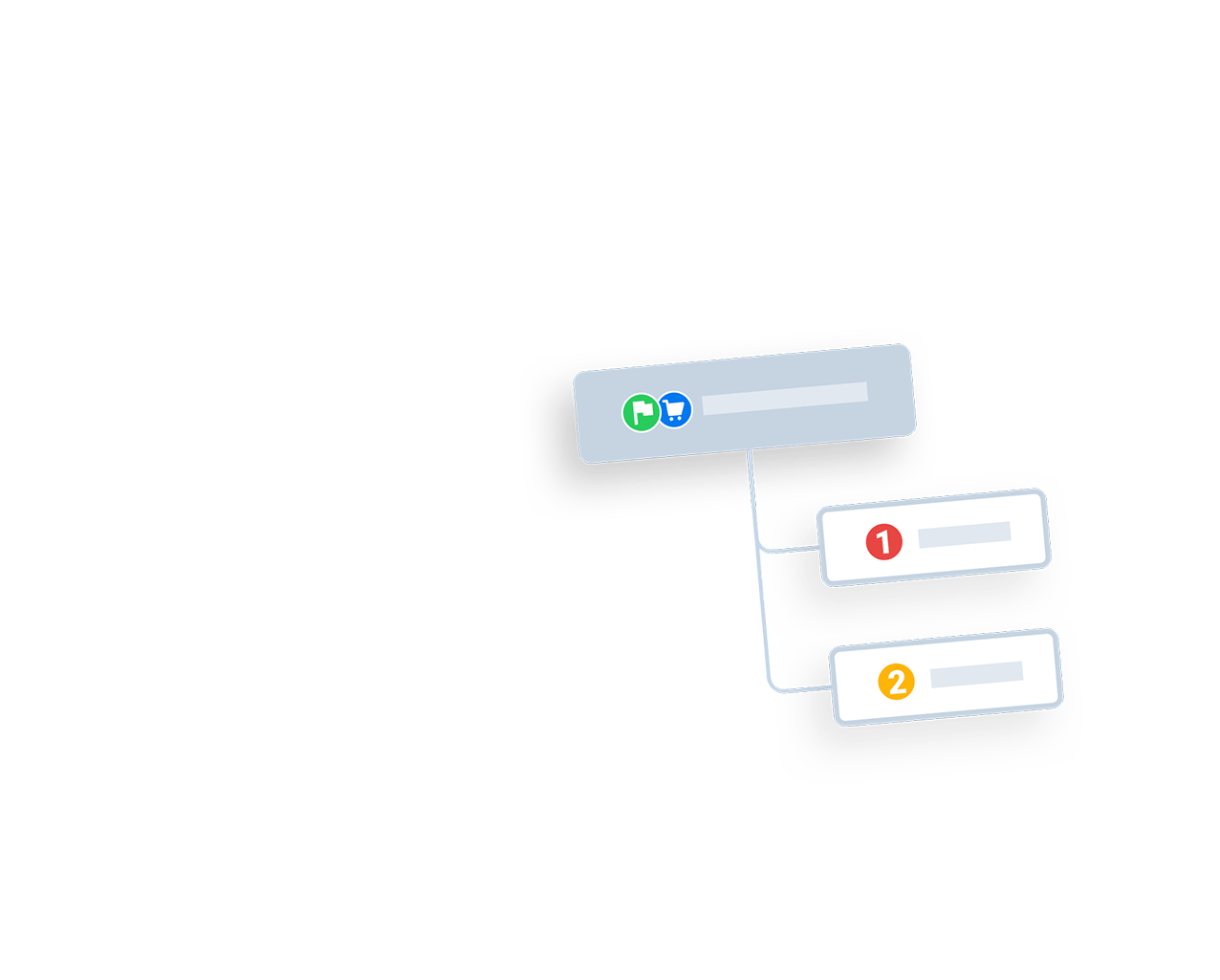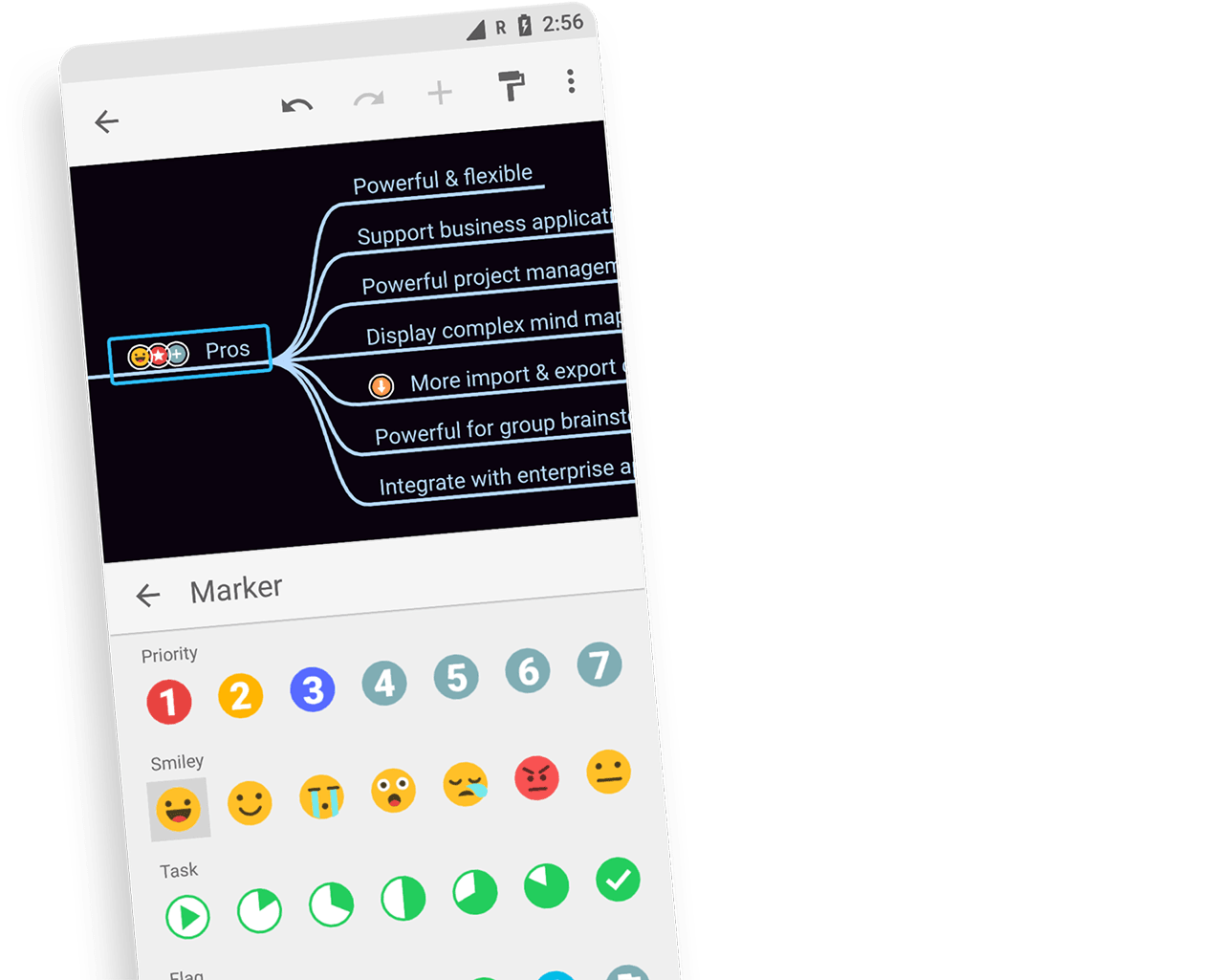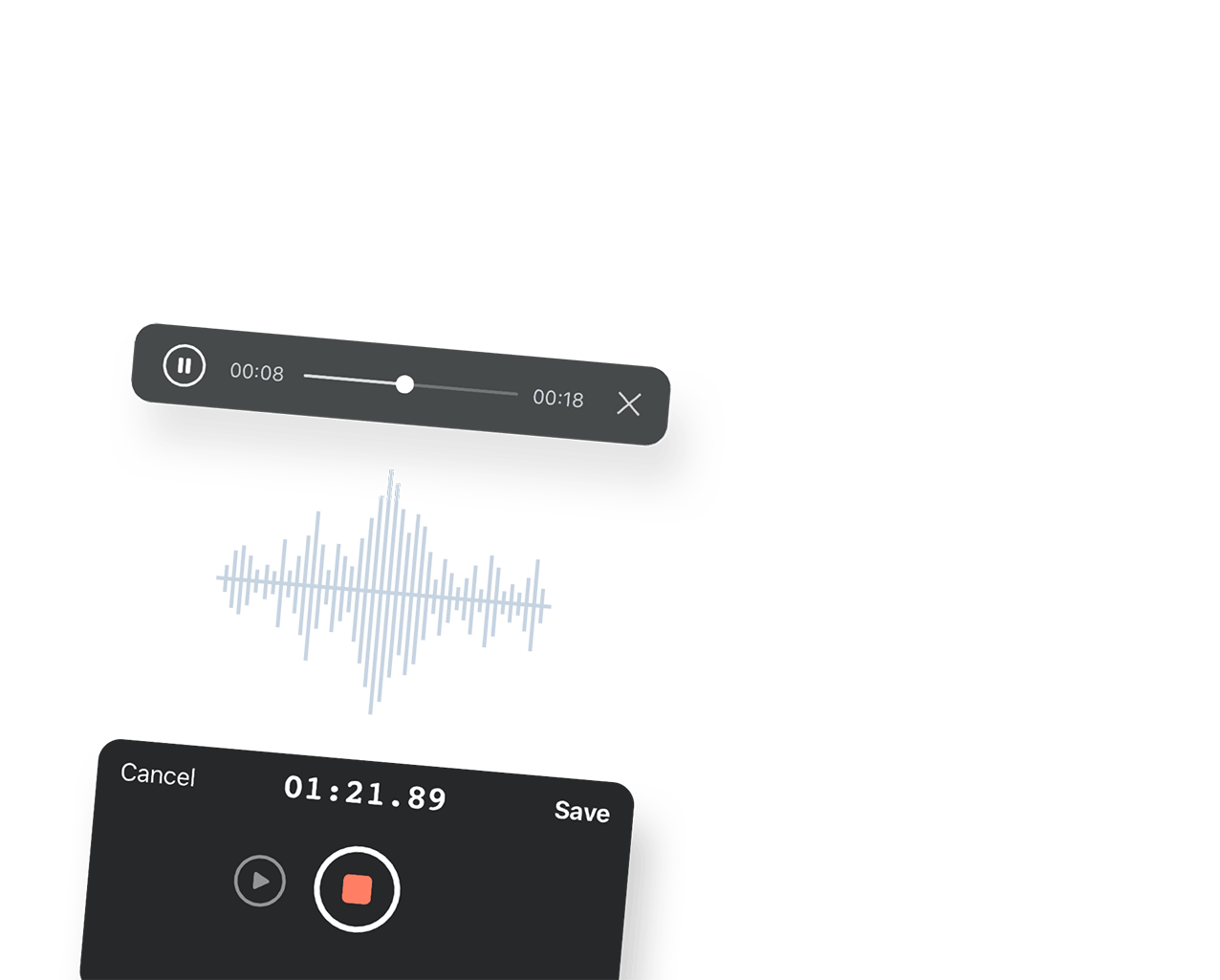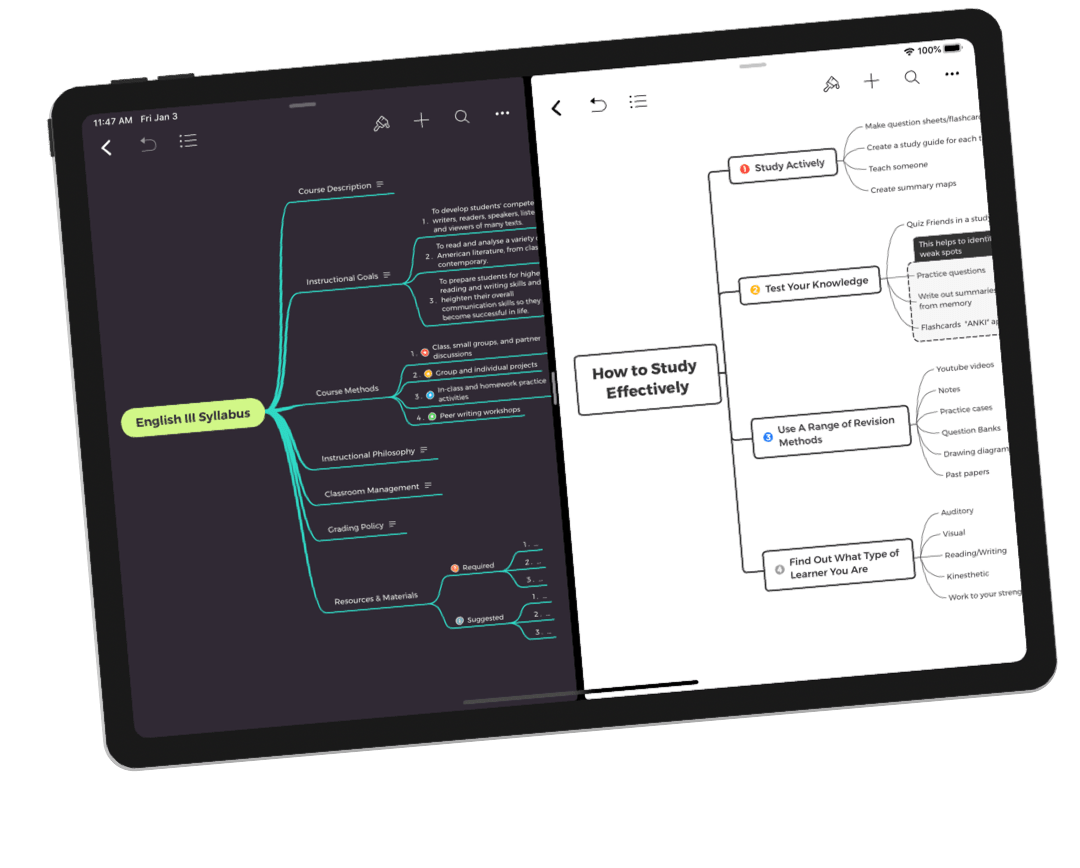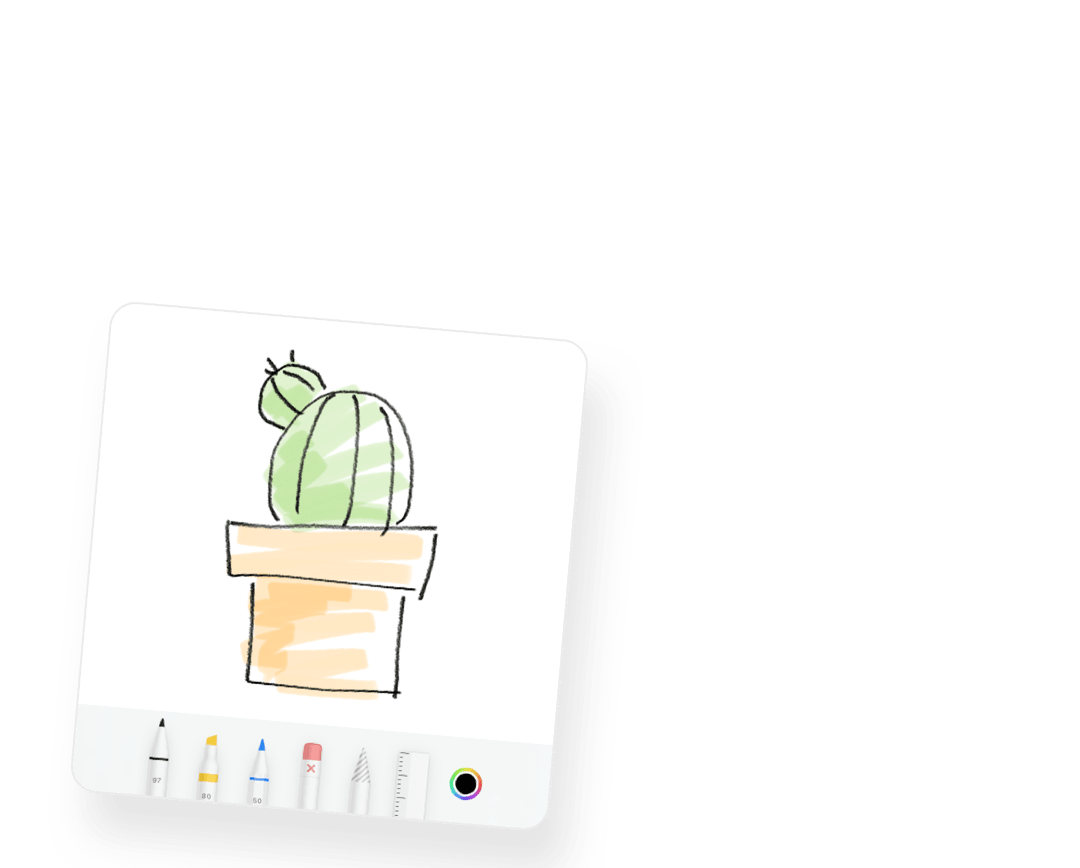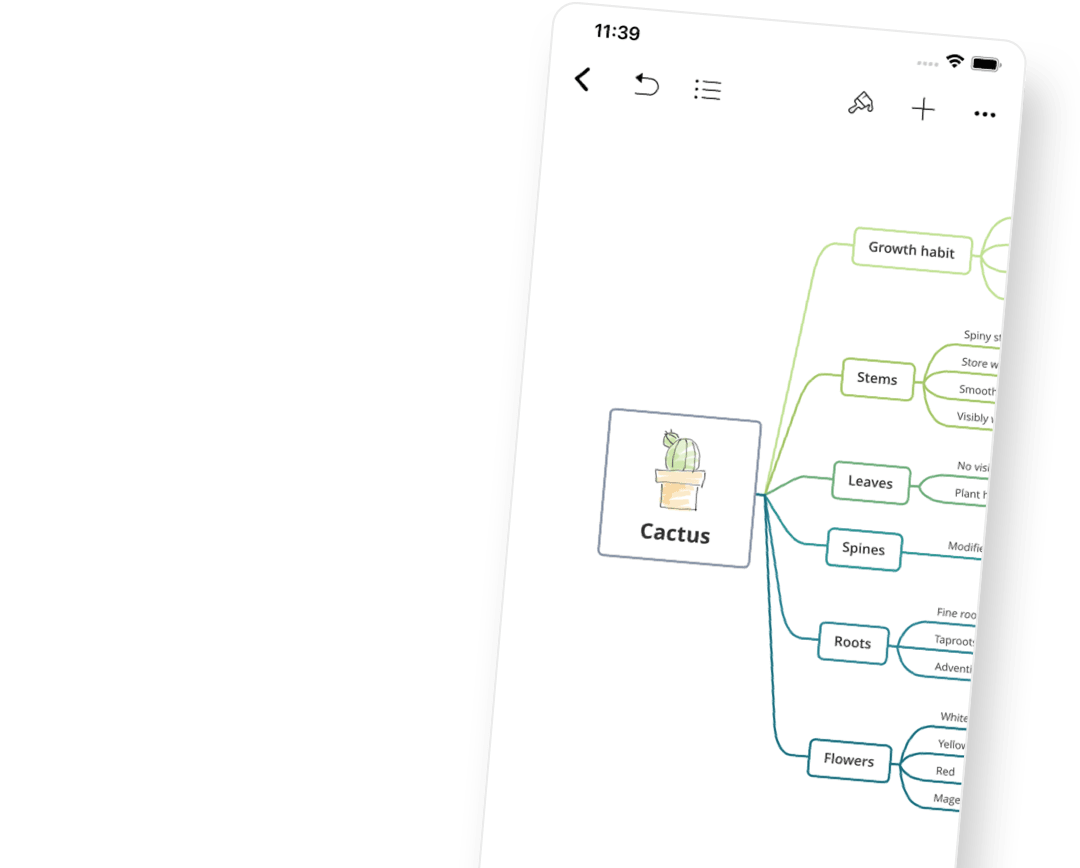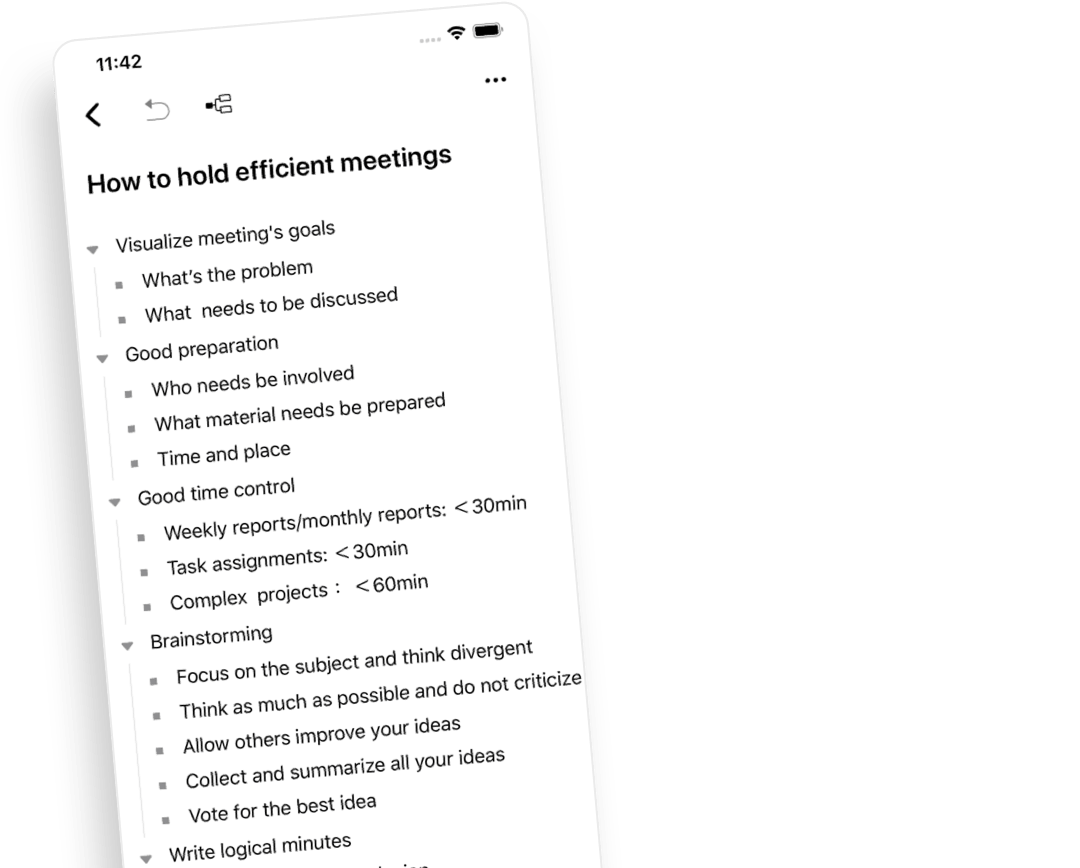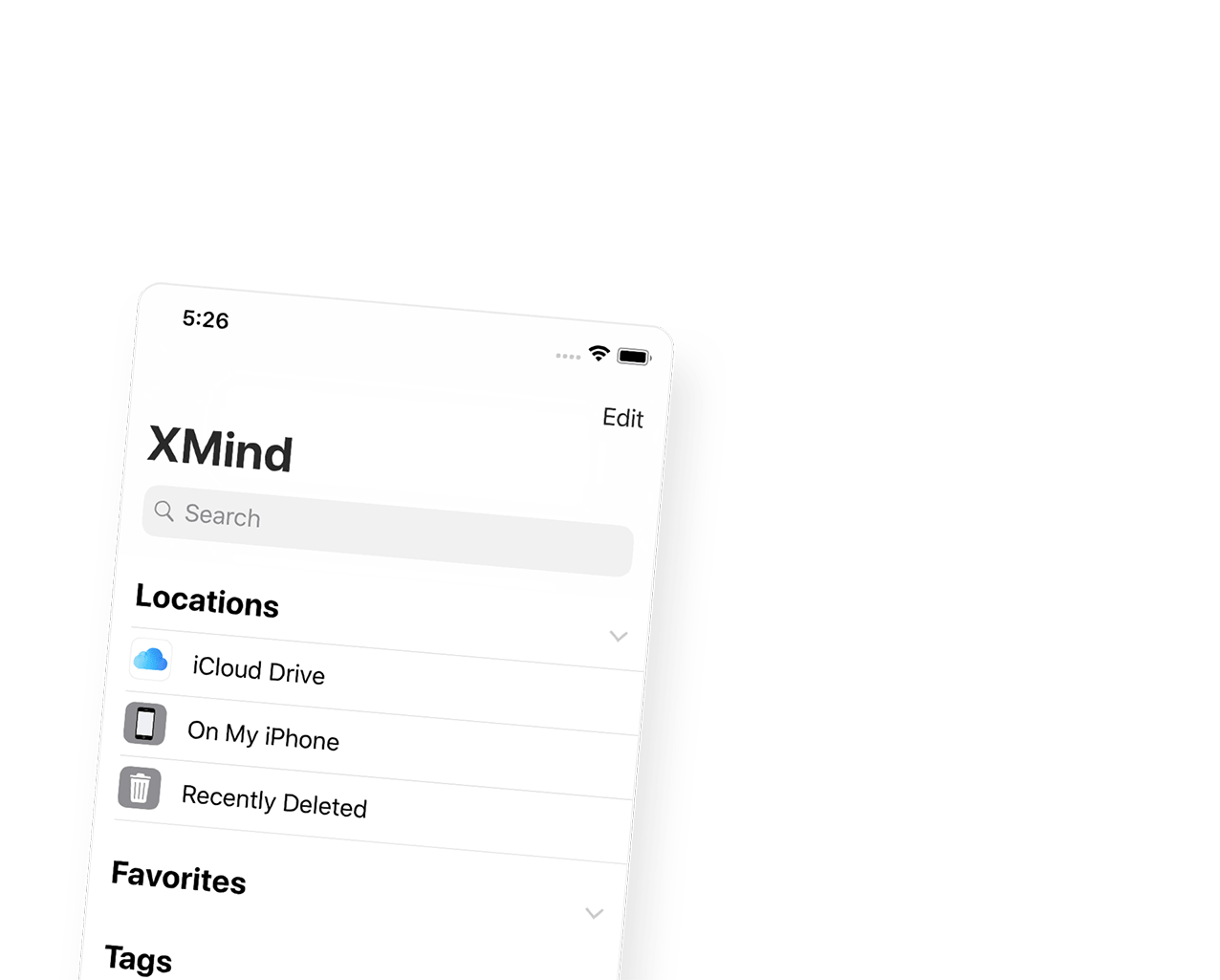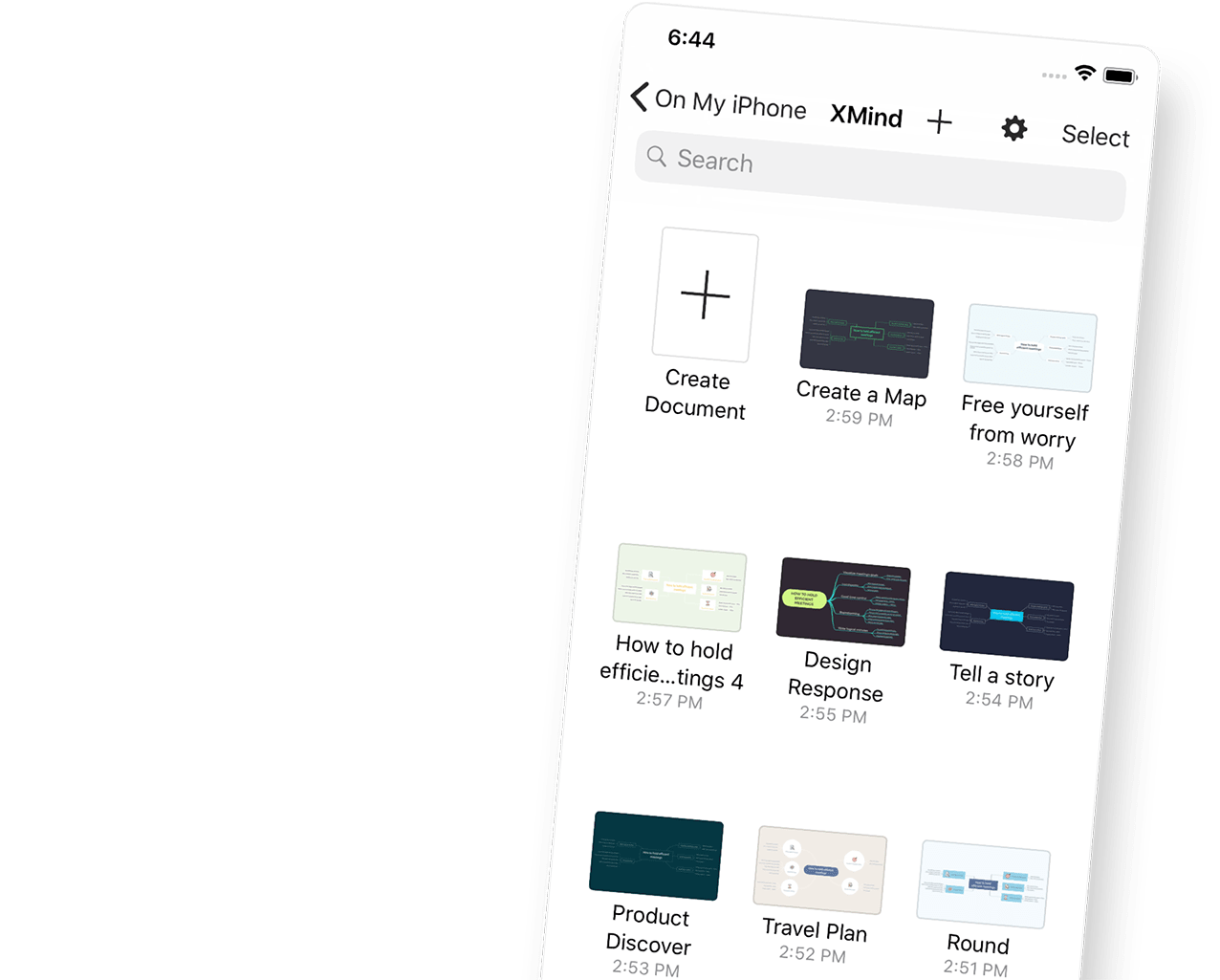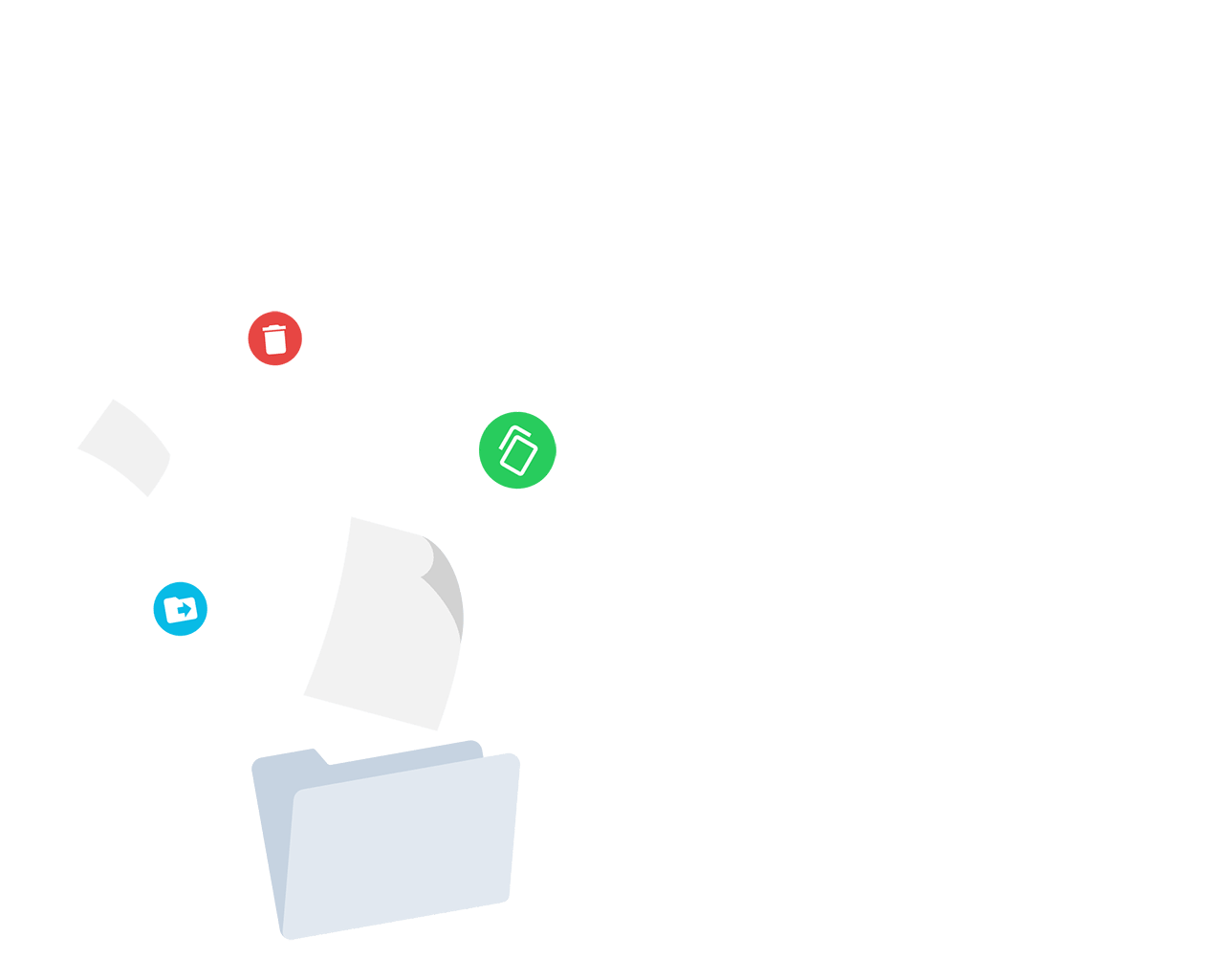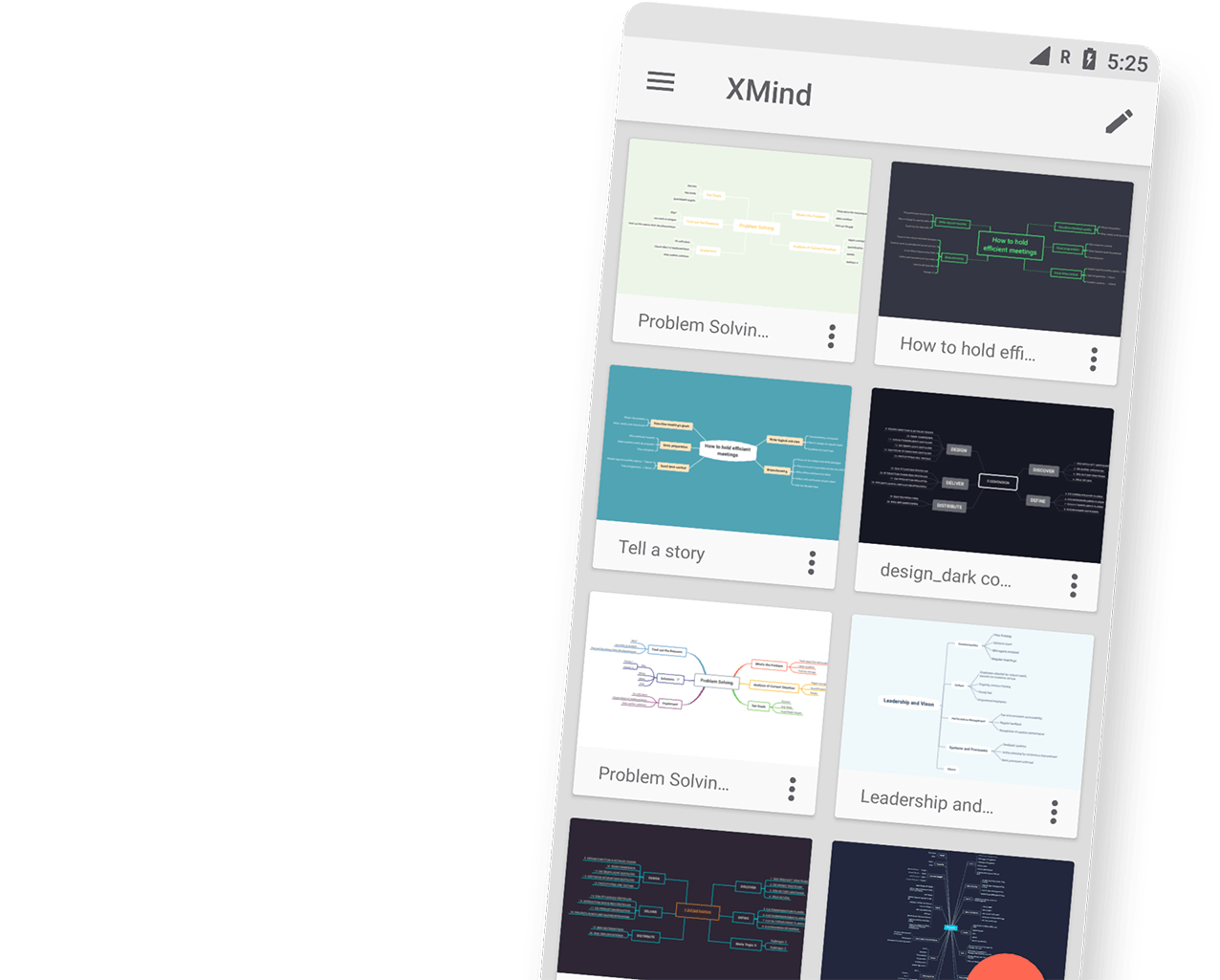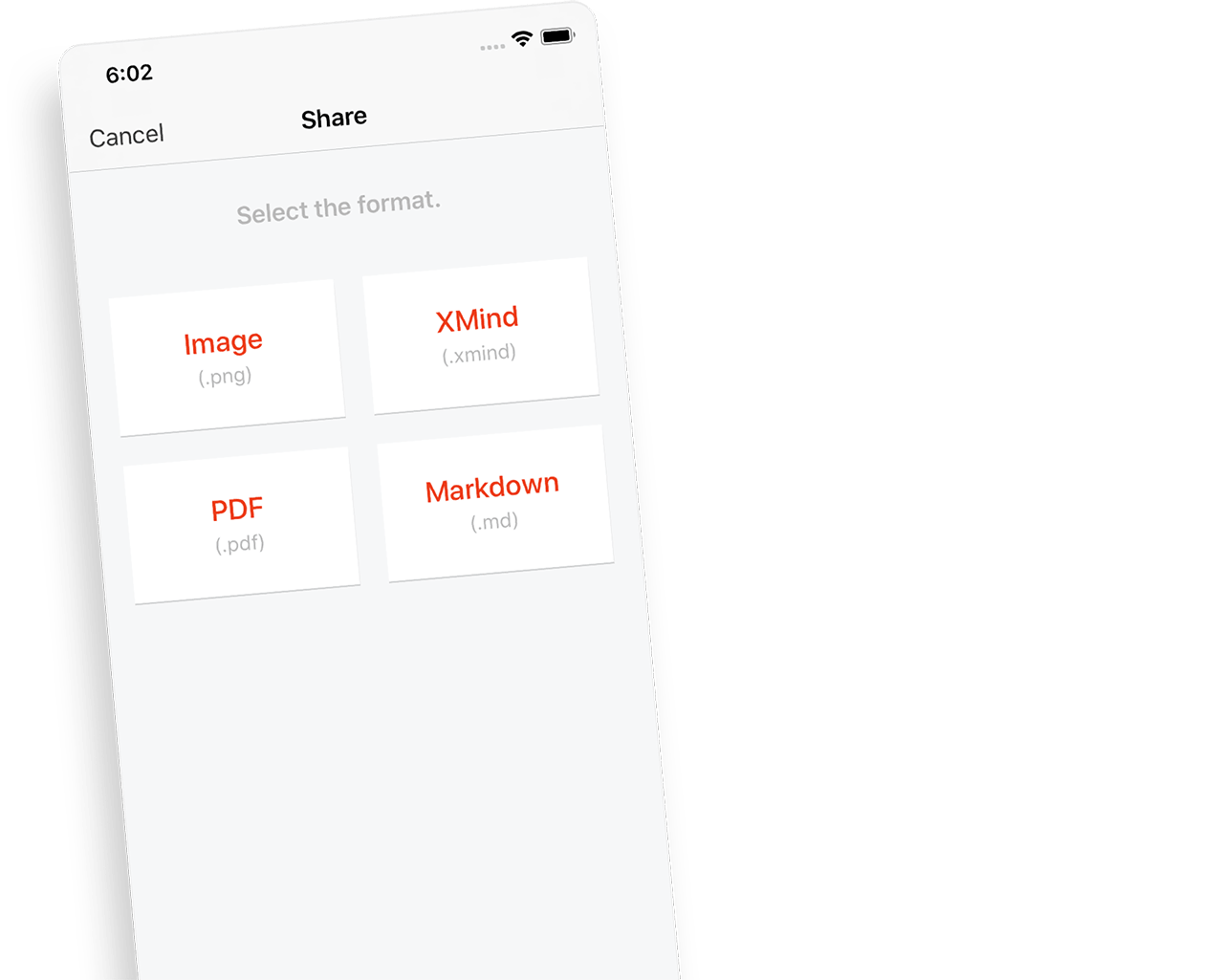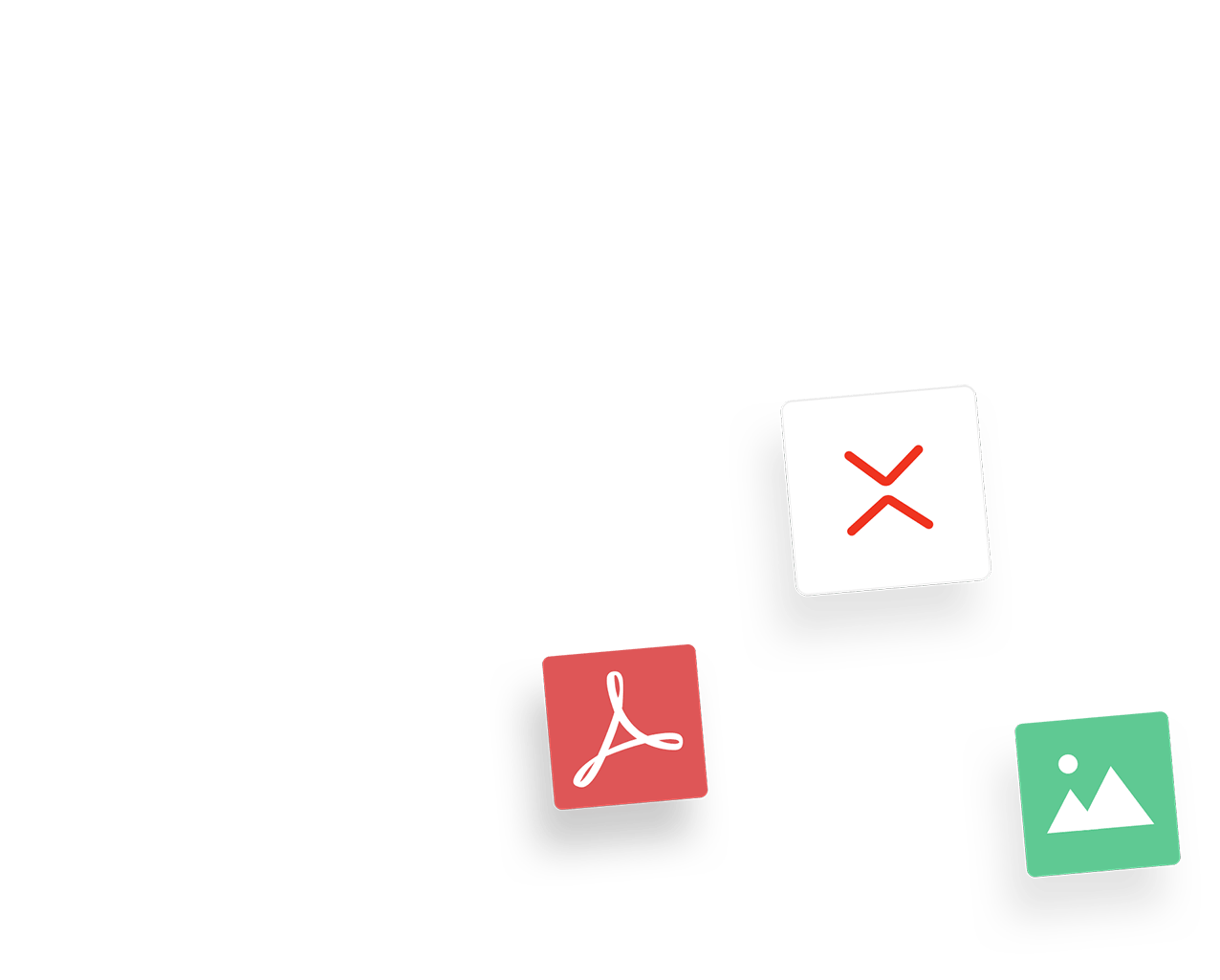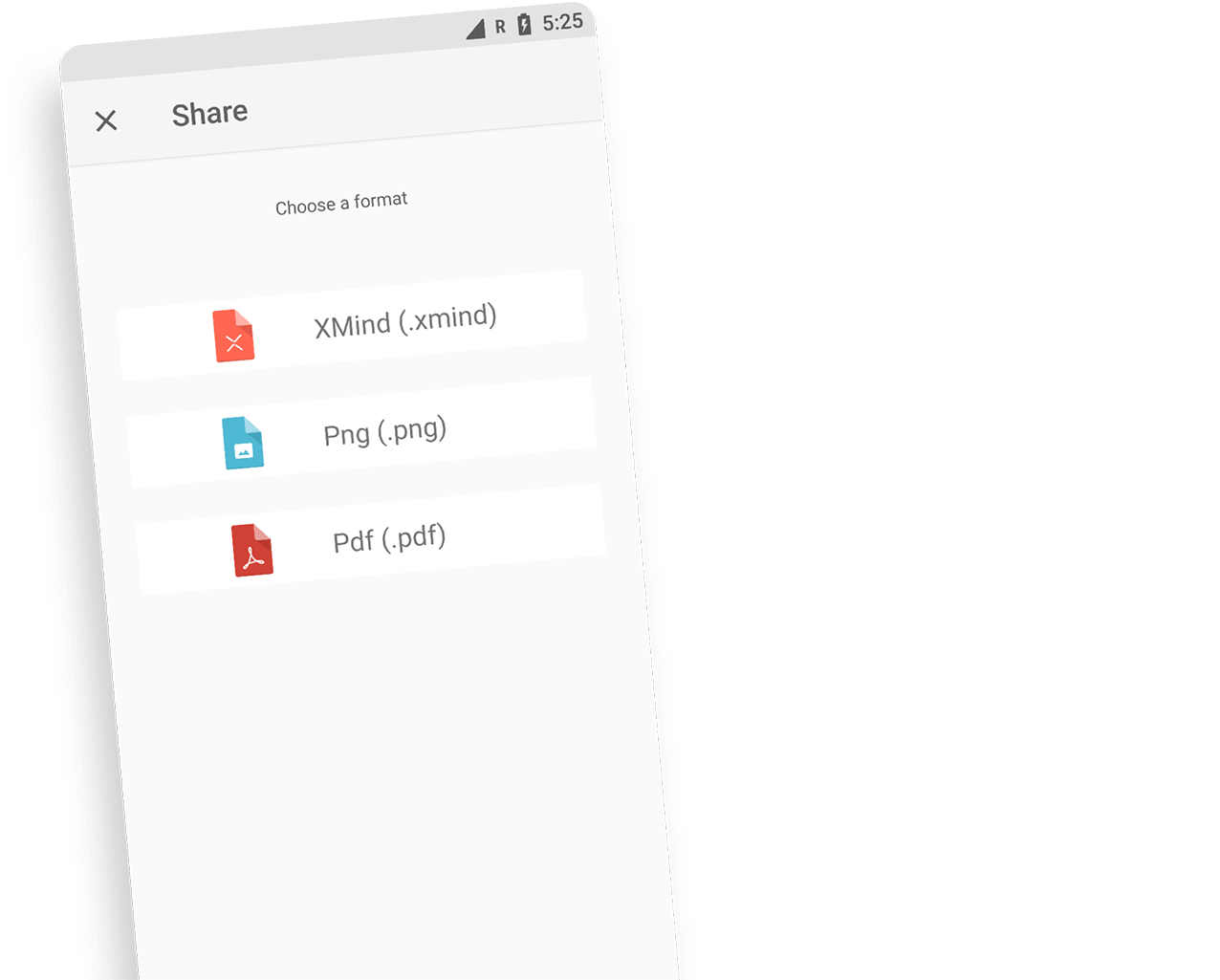Dunkle Schnittstelle
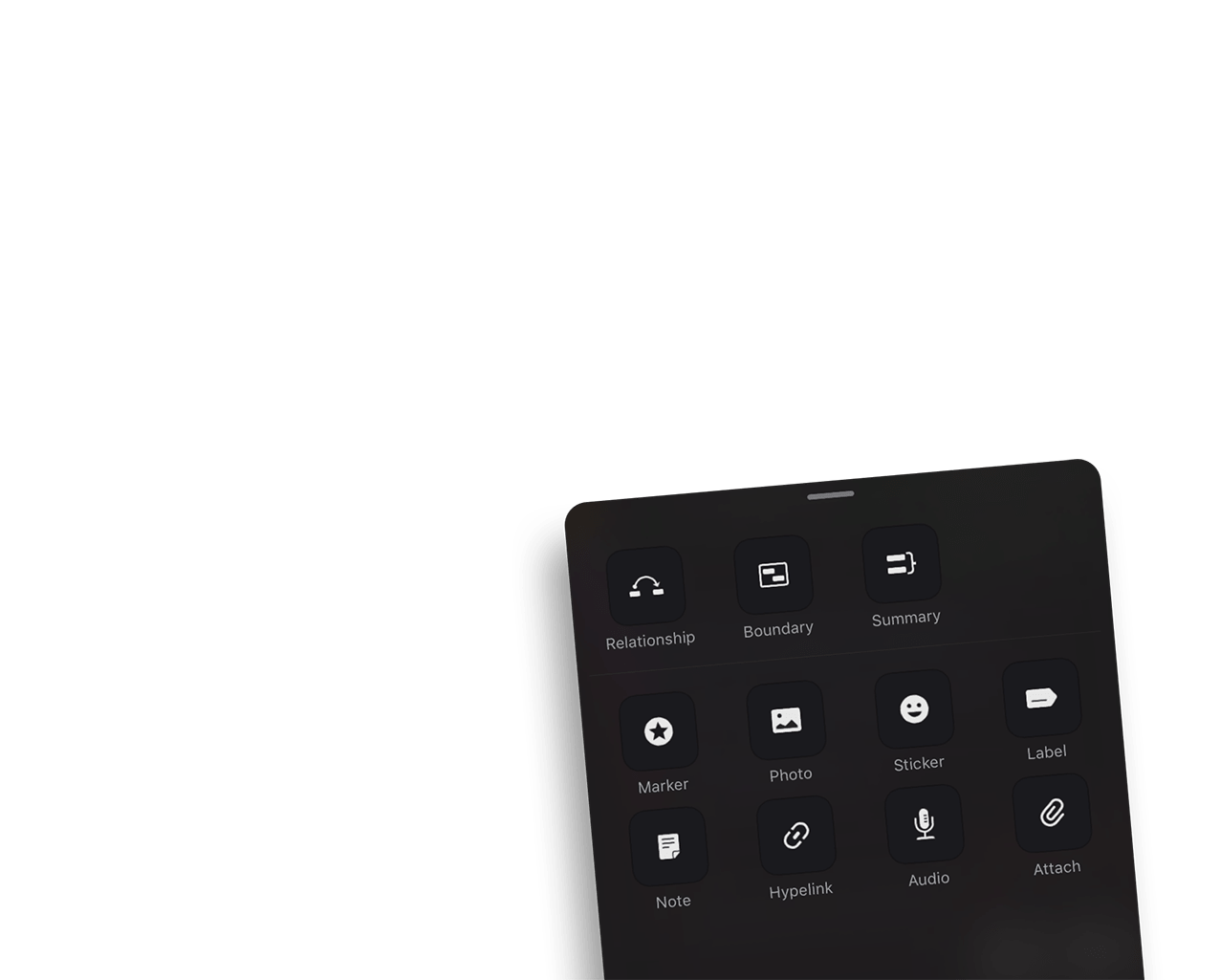

Dunkle Schnittstelle
Themes & Strukturen
Benutzerdefinierter Stil
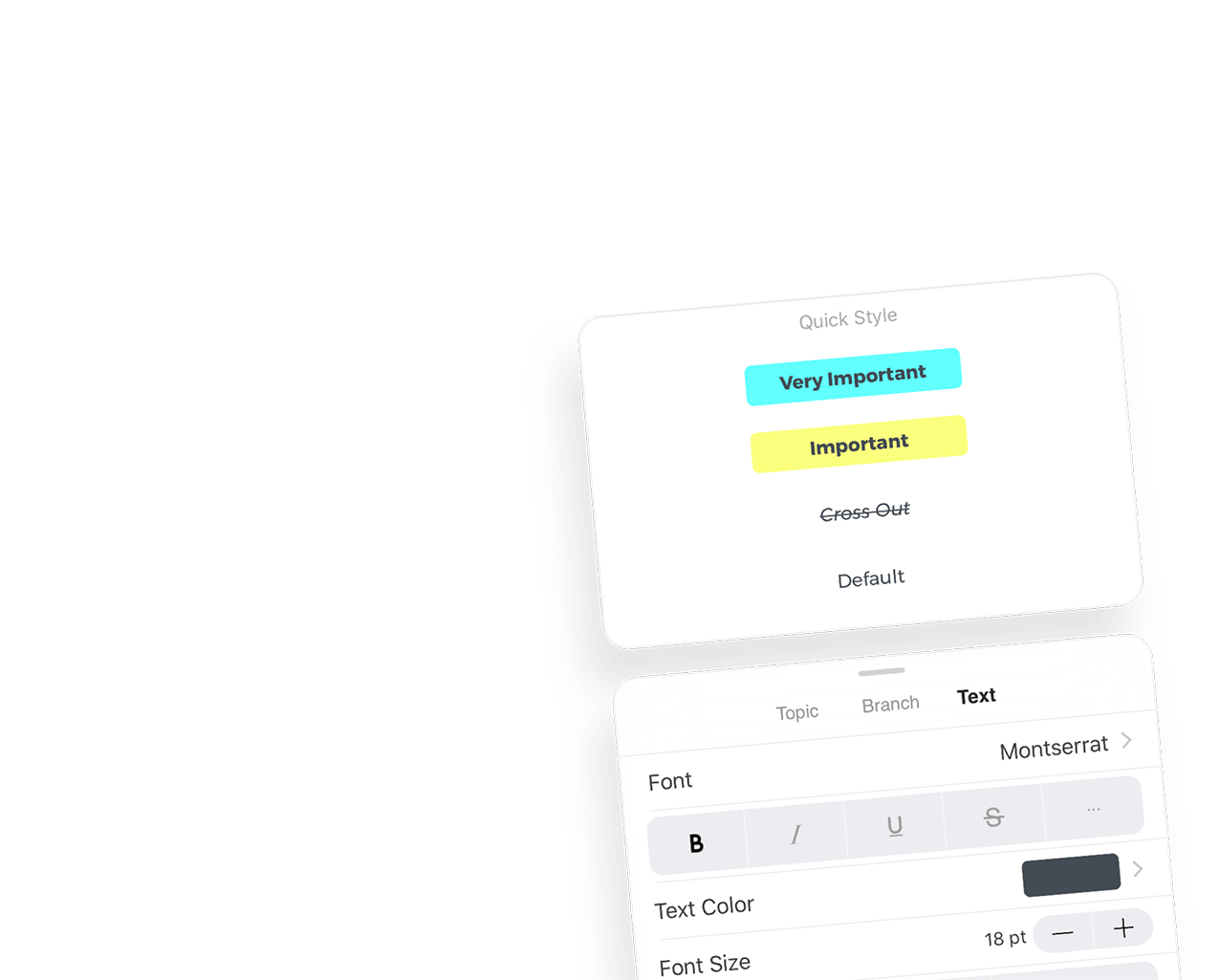
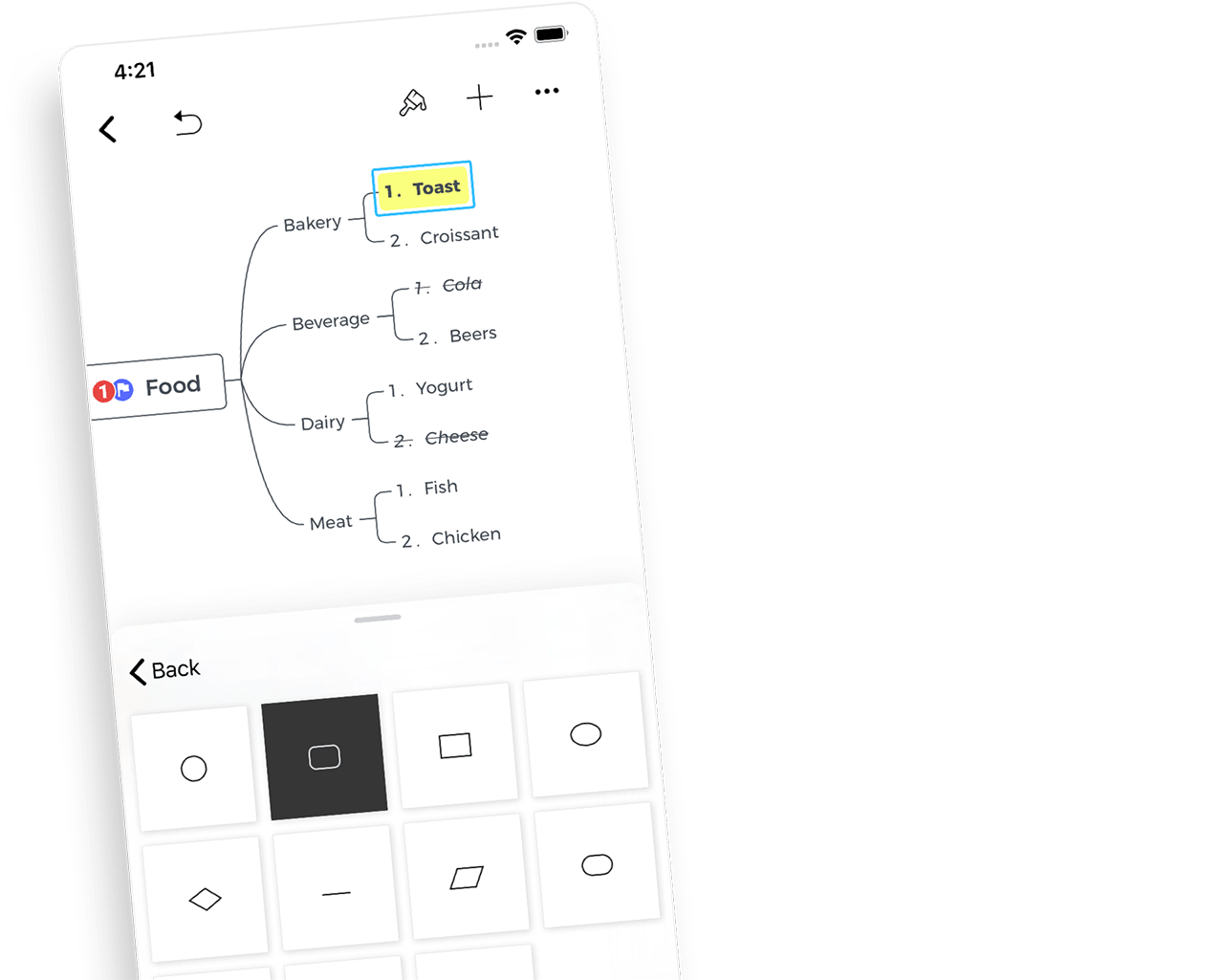
Benutzerdefinierter Stil
Anhang
Sie können eine Datei oder eine andere Mindmap als Anhang zur aktuellen Mindmap hinzufügen. Der Anhang wird als einen neuen Knoten hinzugefügt und wird beim Öffnen als Vorschau angezeigt.
Beschriftung
Eine Beschriftung erscheint mit einem Knoten und wird normalerweise für einfache Anmerkung und Kategorisierung verwendet.
Notiz
Um alle Knoten kurz zu halten, können Sie Ihre ergänzenden Ideen in die Notizen einfügen und sie nur bei Bedarf anzeigen.
Verknüpfung
Sie können relevante Hyperlinks in Ihre Knoten einfügen, damit Sie direkt auf Dokumente und Webseiten zugreifen können.
Verbindung
Eine Verbindung ist eine benutzerdefinierte Linie zwischen zwei beliebigen Knoten, um eine spezielle Beziehung zu zeigen. Sie können die Linie in verschiedene Formen, Farben, Breite ändern und sogar eine Beschreibung hinzufügen.
Umrandung
Eine Umrandung kann Knoten zusammen mit einem geschlossenen Bereich gruppieren, damit Sie Inhalte hervorheben oder den Lesern ein paar spezielle Konzepte erzählen können. Für die Umrandung stehen Ihnen ebenfalls viele Stile zur Verfügung.
Zusammenfassung
Eine Schlussfolgerung ist immer wichtig. Wie bei anderen Arten von Knoten kann ein zusammenfassender Knoten Stil, Farbe und Form ändern und eigene Unterknoten hinzufügen.
Falten / Entfalten
Falten macht Ihre Mindmap sauberer und ordentlicher. Die Anzahl der Knoten wird nach dem gefalteten Knoten angezeigt. Sie können jederzeit den gefalteten Knoten entfalten.
Mehrere Blätter
Sie können ein neues Blatt in einer Mindmap anzeigen und erstellen. Mit dieser Funktion können Sie Wissensmanagement erfolgreich einführen.